Page 1
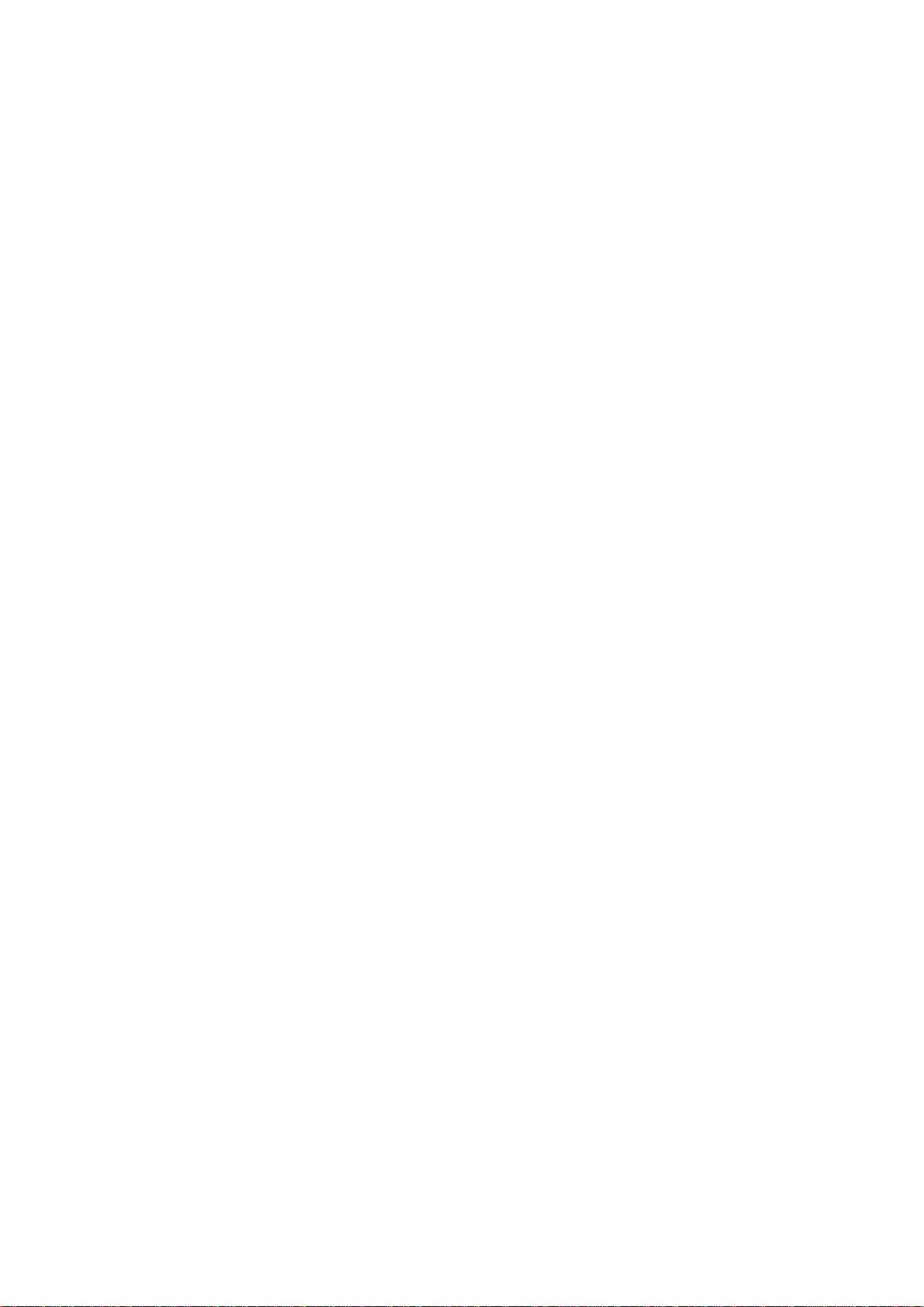
Disque Dur Multimédia
Movie Cube V700H / V800H
Manuel d’utilisation
(Version 1.0.1)
Page 2

Sommaire
1. Information utilisateur............................................................................................................3
1.1 Mesures de précaution .......................................................................................................3
2. Présentation produit...............................................................................................................5
2.1 Préface.................................................................................................................................5
2.2 Contenu de la boîte.............................................................................................................6
2.3. Connexion ..........................................................................................................................7
2.4 Panneau avant...................................................................................................................13
2.5 Panneau latéral .................................................................................................................14
2.6 Panneau arrière.................................................................................................................14
2.6 Choix de langues ...............................................................................................................15
2.7 Formatage du disque dur..................................................................................................15
2.8 Télécommande (* V800H).................................................................................................17
3. Menu principal.......................................................................................................................21
3.1 Menu de configuration......................................................................................................21
3.2 Lecture de Musique ..........................................................................................................31
3.3 Lecture des Photos............................................................................................................33
3.4 Lecture de Films ................................................................................................................34
3.5 Tous fichiers.......................................................................................................................36
3.6 Ecouter les radios Internet ................................................................................................36
3.7 Fonction Aide ....................................................................................................................37
3.8 Menu TNT (V800H)............................................................................................................38
4. Serveur Web & BitTorrent...................................................................................................44
4.1 Serveur Web (unicgi).........................................................................................................44
4.2 Gestion de compte............................................................................................................44
4.3 Visiter Neighbor (samba) ..................................................................................................45
4.4 Téléchargement BitTorrent (btpd).....................................................................................45
5. Bibliothèque Multimédia......................................................................................................49
6. Mise à jour du logiciel..........................................................................................................50
7. Annexes.................................................................................................................................51
7.1 Spécifications ....................................................................................................................51
7.2 FAQ – Questions les plus fréquentes.................................................................................52
8. Droits d'auteur et marques déposées...................................................................................55
9. Garantie.....................................................................................................................................55
10. Information sur la Licence....................................................................................................56
Page 3

1. Information utilisateur
1.1 Mesures de précaution
Ce Movie Cube a été conçu et fabriqué conformément aux normes de sécurités
internationales. Nous vous remercions de lire les informations suivantes avant utilisation, afin
de pouvoir l´utiliser correctement et sans risque.
1.1.1 Précautions d’usage
Il n'est pas recommandé d'ouvrir le boitier multimédia. La température ambiante de
fonctionnement optimal pour votre produit est comprise entre +5°C et ~ + 35°C.
1.1.2 Alimentation électrique
La tension de l´alimentation du Movie Cube est de DC 12V
Veuillez connecter l'adaptateur secteur ou le câble d'adaptateur secteur à la prise de courant.
En plaçant le câble d'adaptateur, assurez-vous qu'il ne peut pas être endommagé ou être mis
sous pression. Il est recommandé de déconnecter l´adaptateur avant de le nettoyer afin de
réduire le risque de décharge électrique. Évitez de connecter l´adaptateur au lecteur dans un
environnement humide ou poussiéreux. Ne remplacez pas l'adaptateur, le câble ou le
connecteur.
1.1.3 Interférence de radio/compatibilité
- Presque tous les dispositifs électroniques recevront l'interférence de radio quand ils ne sont
pas correctement isolés. Votre Movie Cube pourrait recevoir des interférences sous ces
mêmes conditions.
- La conception et la fabrication de ce lecteur s´appliquent conformément aux normes de la
FCC/CE et a suivi les règles suivantes:
(1) Ce dispositif ne causera pas d’interférences nuisibles ;
(2) Ce dispositif pourrait recevoir tout type d’interférence.
1.1.4 Réparation
En cas de panne, veuillez confier la réparation du Movie Cube à un technicien qualifié en le
retournant sur le lieu de vente ou en nous contactant sur www.emtec-international.com. Ne
tentez jamais de le réparer par vous-même, au risque de l´endommager, vos données
pourraient être supprimées.
1.1.5 Instructions de mise au rebut
Veuillez consulter les règlements en vigueur pour plus de renseignements relatifs au recyclage
des périphériques électriques dans votre pays de résidence.
Page 4

1.1.6 Consigne de Sécurité relatives au disque dur
Le Movie Cube utilise un disque dur interne pour la sauvegarde des données ne nécessitant
pas normalement de formatage ou de réparation.
Vous devez lire soigneusement le chapitre < Questions les plus fréquentes> et consulter notre
site Internet
disque dur.
Un choc peut endommager un secteur du disque dur, dans ce cas utiliser CHKDSK pour
résoudre le problème.
Un choc physique, électrique, une panne d´électricité, un formatage de l´HDD, etc… peuvent
causer la perte de toutes vos données. Merci de les sauvegarder au préalable.
Il est recommandé de défragmenter le disque dur après une longue période d'utilisation.
Sauvegardez régulièrement les données enregistrées sur le disque dur pour qu'elles puissent
être récupérées en cas de corruption ou de perte. La Société Emtec ne prendra aucune
responsabilité pour la perte de données enregistrées sur le disque dur.
1.1.7 Autres
En utilisant le Movie Cube, ne pas le laissez en contact avec de l'eau ou d'autre liquide, si de
l'eau est accidentellement renversée dessus, veuillez utiliser un tissu sec pour absorber le
liquide.
Les produits électroniques sont fragiles, en les utilisant veuillez éviter de les secouer et
n'appuyez pas trop fortement sur les boutons.
Ne mettez pas en contact le Movie Cube avec de l´eau et autre liquide.
Ne le démontez pas, ne tentez pas de le réparez vous-même, les dégâts occasionnés
rendraient la garantie non valide.
N'appuyez pas trop forts sur les boutons du Movie Cube.
Évitez de frapper le Movie Cube avec un objet dur, évitez de le secouer et prenez soin de
le tenir loin des champs magnétiques.
www.emtec-international.com
pour les mises à jour avant le formatage du
Page 5
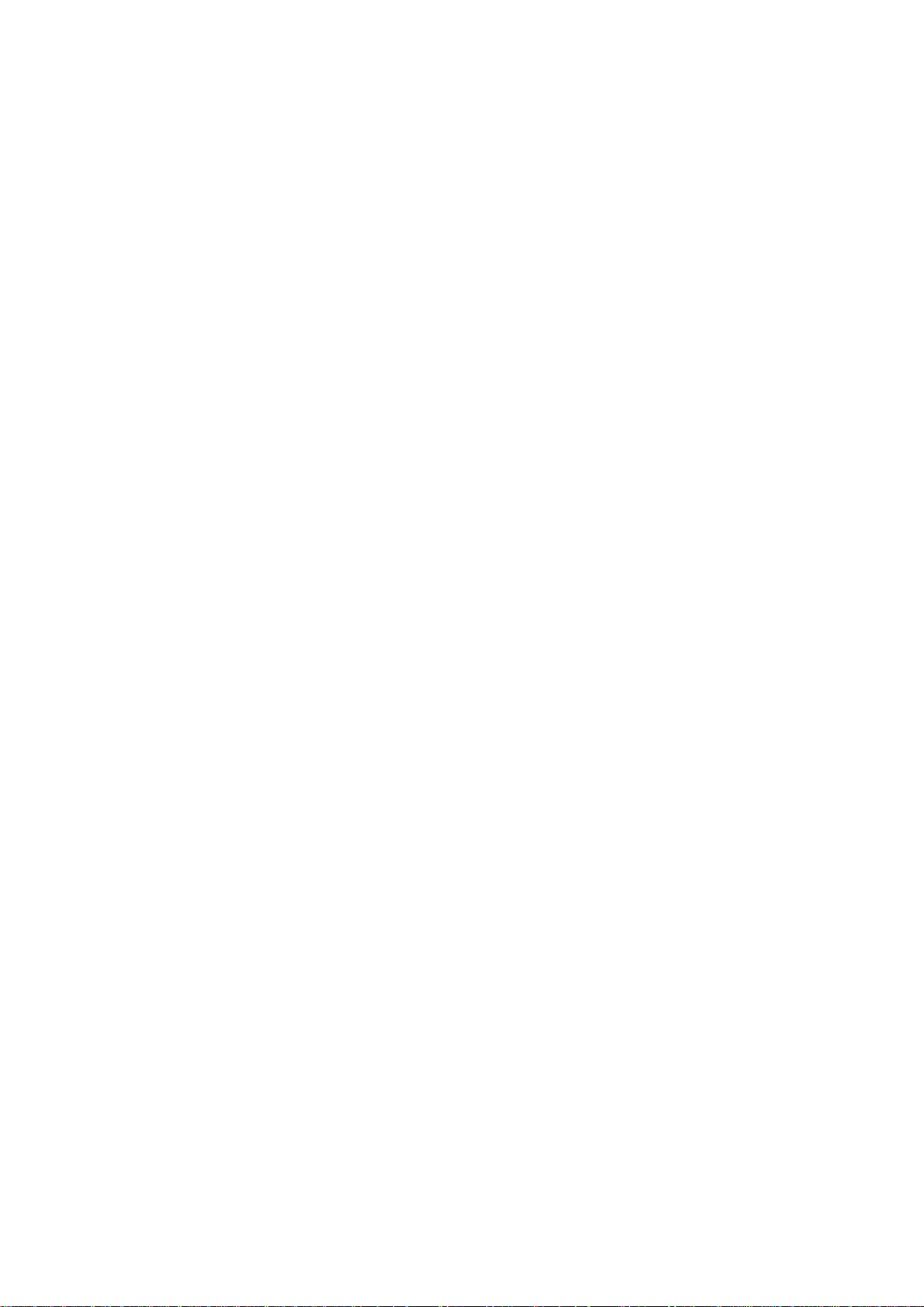
2. Présentation produit
2.1 Préface
Merci d’avoir acquis le Movie Cube V800H, partenaire privilégié de vos loisirs digitaux et
multimédias. Grâce à son design original, vous pourrez profiter de films en Haute Définition,
écouter de la musique, partager vos photos souvenirs, enregistrer vos émissions préférées ou
les regarder à votre convenance. La fonction d’édition vous permet une sauvegarde de
données très facile. Le Movie Cube s’utilise également comme un disque dur externe grâce à
son disque dur intégré et ses ports USB 2.0.
Réseau
• A/V débit/transmission via Ethernet (10M/100M) & Wi-Fi (802.11b/g/n, vendu en option)
• Partage de fichiers via le serveur Samba
• Transfert A/V via UPnP Media Server
• Téléchargement BitTorrent (contrôlé et géré via web server)
• Radio Internet
Lecteur de carte mémoire
• Formats SD/MMC/MS/MS Pro
Supporte USB 2.0
• 1 x port USB (pour connexion PC)
•
2 x ports hôtes USB (pour périphériques de stockage
Options de navigation inclues
• Recherche : par genre, album, date, dossier, récent, liste de lecture et artiste.
• Bibliothèque Média: vous permet d’accéder à tous vos fichiers multimédias quelque soit
leur location. Vous pouvez ensuite filtrer par catégorie.
Visionnage de photos
• Mode diaporama musical.
• Zoom avant / arrière, rotation
• Formats de photos : HD JPEG/BMP/GIF/TIF/PNG
Lecture de films
• Avance / retour rapide
)
Page 6
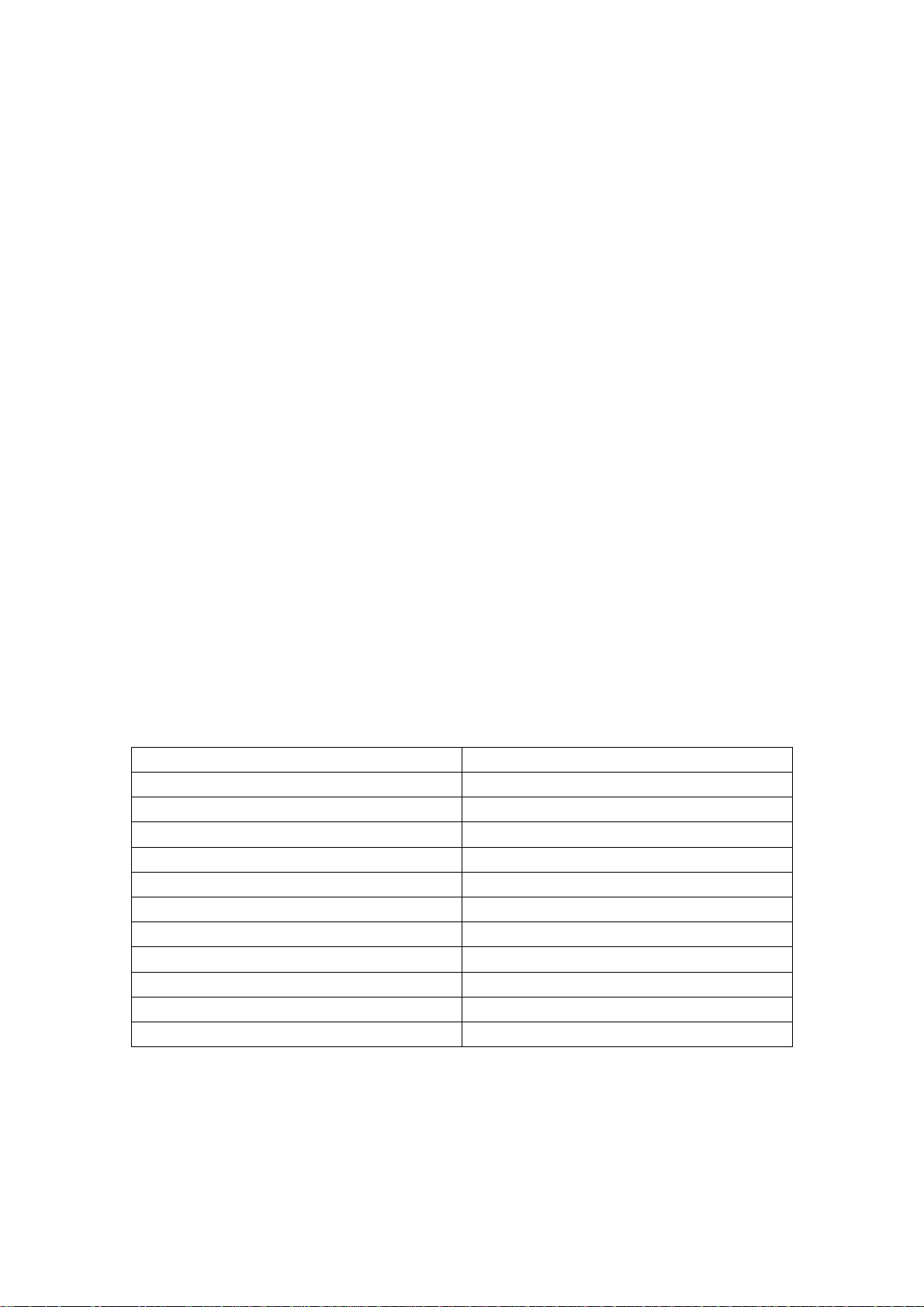
• Affichage de sous-titres
• Supporte les formats de fichiers vidéo principaux (décodage en 1080p HD)
• Formats vidéos : AVI/MKV/TS/TP/TRP/M2TS/MPG/MP4/M4V/MOV/VOB/ISO/IFO/DAT/
WMV/ASF/RM/RMVB/FLV
Music Playback
• Avance / retour rapide
• Aléatoire
• Répétition
• Formats de musiques : MP3/OGG/WMA/WAV/FLAC
Copie de fichiers
• Supporte la copie et le déplacement de fichiers entre clés USB, disques durs, cartes
mémoires et réseau.
Remarque : Toutes les informations contenues dans ce manuel sont exactes au moment de la
publication. Cependant, comme nos ingénieurs améliorent en permanence le produit, il se
peut que l'interface de votre matériel diffère en apparence ou qu'il ait des fonctionnalités
légèrement différentes de celles présentées dans ce manuel.
2.2 Contenu de la boîte
Pièce Quantité
Lecteur 1
Câble A/V
Câble Y/Pb/Pr 1
Câble USB 1
Télécommande avec piles
Adaptateur AC/DC
Manuel d’utilisation 1
Guide d’installation rapide
CD (avec manuels d’utilisation)
Carte de garantie 1
Cable Péritel > 6 RCA
Remarque : le contenu réel du produit peut différer de la liste d'emballage ci dessus.
1
1
1
1
1
1
Page 7

2.3. Connexion
2.3.1 Connexion à l’ordinateur
(1) Assurez-vous que le Movie Cube soit mis sous tension.
(2) Branchez le mini connecteur du câble USB au port mini USB du Movie Cube;
(3) Branchez l’autre extrémité du câble USB à l´ordinateur.
2.3.2 Connexion avec un périphérique USB (Clé USB, MP3, Disque dur, etc.)
(1) Assurez-vous que le Movie Cube soit mis sous tension.
(2) Connectez le périphérique USB à l´un des 2 ports USB intégrés du Movie Cube.
2.3.3 Connecter une carte mémoire
La carte mémoire peut être utilisée après insertion dans le lecteur.
(1) Suivez l’image et insérez la carte dans le sens de la flèche.
Page 8
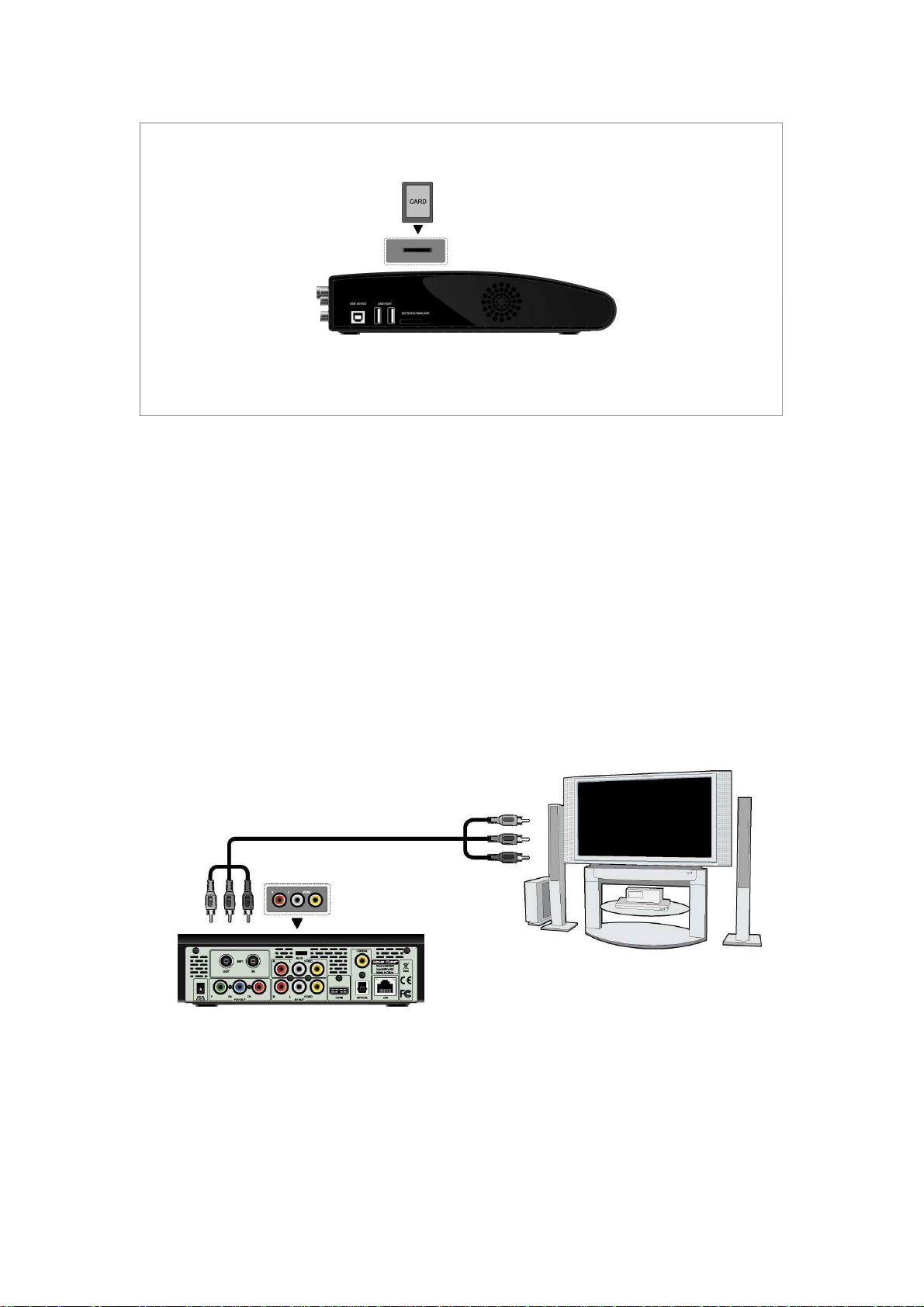
Enlever une clé USB ou une carte mémoire
Pour éviter la perte de donnée, il est fortement recommandé d’appuyer sur le bouton
EJECTER de la télécommande avant de retirer un périphérique USB ou carte mémoire.
Procédez comme suit :
- Appuyer sur EJECTER
- Sélectionner le périphérique USB que vous souhaitez retirer
- Appuyer sur ENTRER sur la télécommande et retirez le périphérique.
2.3.4 Connexion TV
2.3.4.1 Entrée A/V
(1) Insérez le câble avec les 3 connecteurs dans l’entrée A/V du Movie Cube.
(2) Insérez le câble avec les 3 connecteurs dans la Sortie A/V de votre TV ou décodeur.
De cette manière, vous pouvez enregistrer les programmes de votre TV ou décodeur.
2.3.4.2 Sortie A/V
Insérez le câble avec les 3 connecteurs dans la Sortie A/V du Movie Cube;
Insérez le câble avec les 3 connecteurs dans l'entrée A/V de la TV.
Grâce à cette connexion, profitez du contenu de votre lecteur sur votre TV ou autres appareils.
Page 9
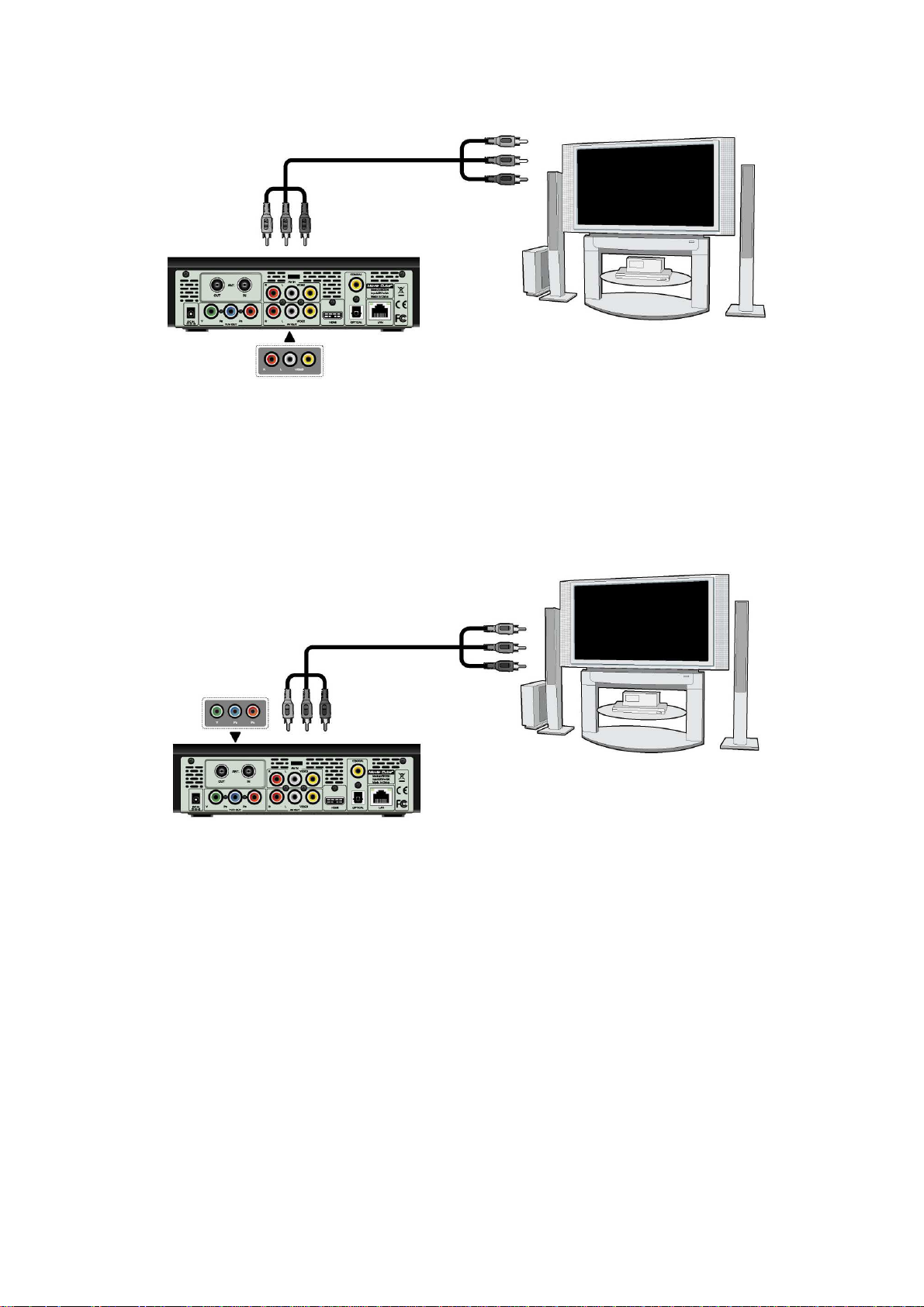
2.3.4.3 Y/Pb/Pr Sortie Image Composant
(1) Insérez les connecteurs tricolores du câble Y/Pb/Pr dans les connecteurs correspondants
du Movie Cube,
(1) Insérez les connecteurs tricolores du câble Y/Pb/Pr dans les connecteurs correspondants
de la TV.
Page 10
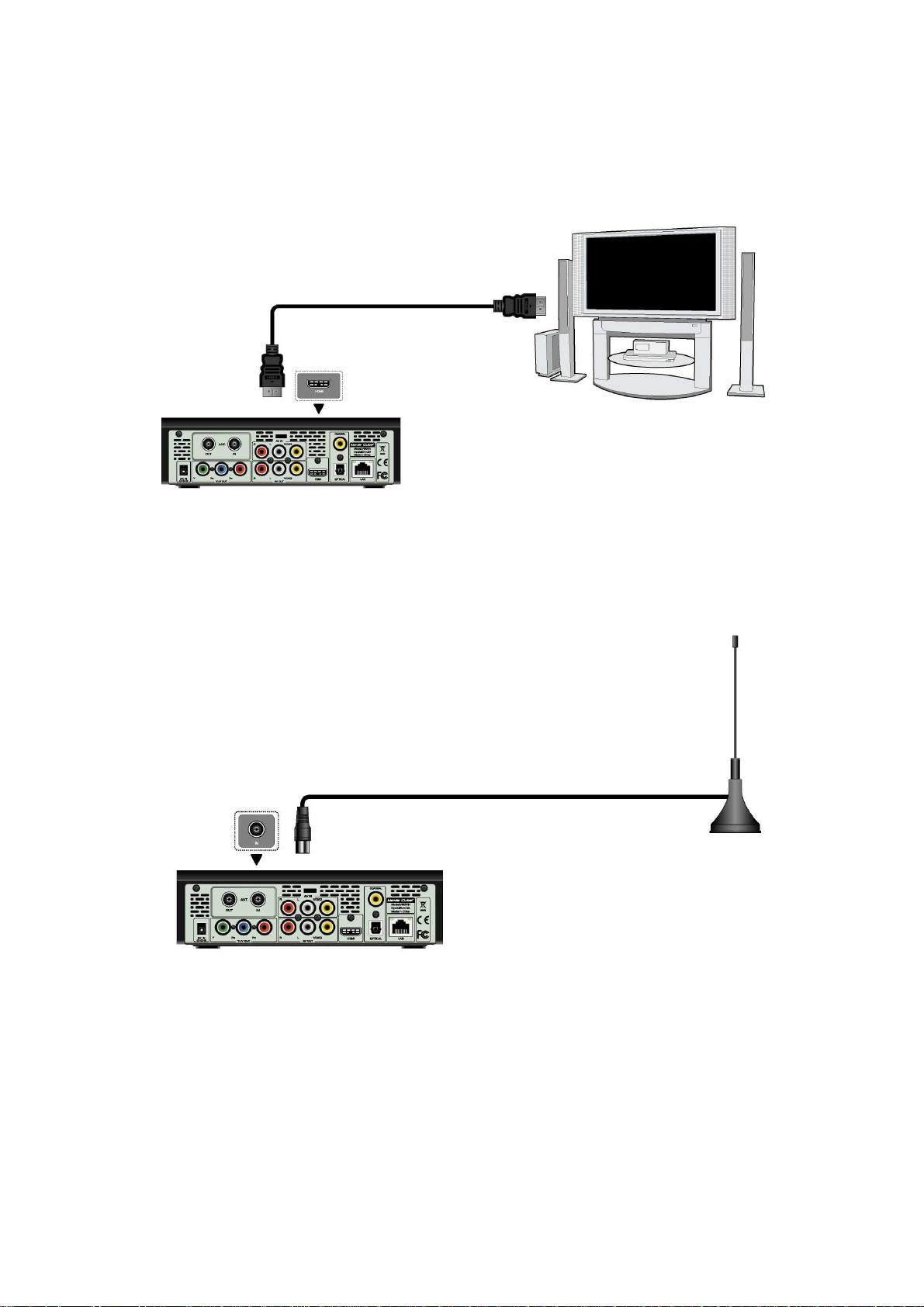
2.3.4.4 Sortie HDMI
Comme indiqué sur l'image ci-dessous, branchez le câble HDMI (non fourni) dans le port
HDMI situé à l'arrière du Movie Cube et à l'entrée HDMI de votre TV.
Grâce à la technologie HDMI, profitez d'une qualité audio et vidéo de haute résolution.
2.3.4.5 Entrée antenne TV (V800H)
Comme indiqué sur l'image ci dessous, branchez la mini antenne ou votre câble d'antenne
murale au port TV IN situé à l'arrière de l'appareil.
Page 11
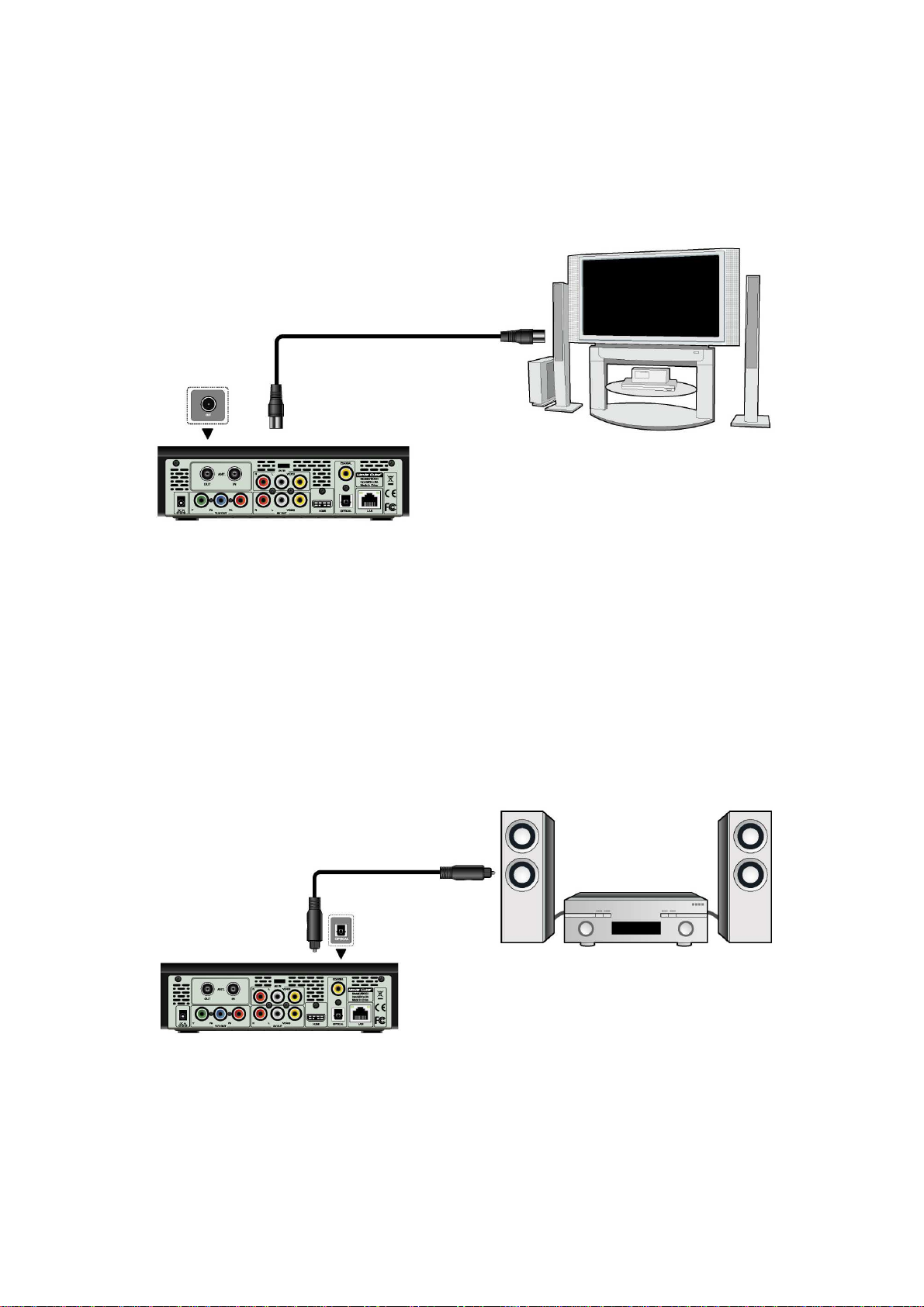
2.3.4.6 Sortie antenne TV (V800H)
(1) Assurez-vous que le lecteur est sous tension,
(2) Vérifiez que l’antenne TV est branchée au port ANT. IN situé au dos du lecteur.
(3) Branchez un câble TV au port ANT. OUT situé au dos du lecteur et reliez l’autre bout à
votre TV ou autre appareil.
De cette manière, vous pouvez enregistrer un programme et en regarder un autre en parallèle.
2.3.5 Connexion à un matériel audio
(1) Branchez le connecteur de votre câble coaxial sur le port coaxial du lecteur comme indiqué
sur l’image; ou si vous utilisez un câble optique, branchez le connecteur de votre câble au port
optique du lecteur.
(2) Branchez l'autre connecteur de votre câble optique ou coaxial à votre matériel audio
(amplificateur digital ou décodeur).
(3) Sélectionnez l'entrée appropriée sur votre matériel audio.
Remarque : Le câble optique ou coaxial est un accessoire en option vendu séparément.
Page 12
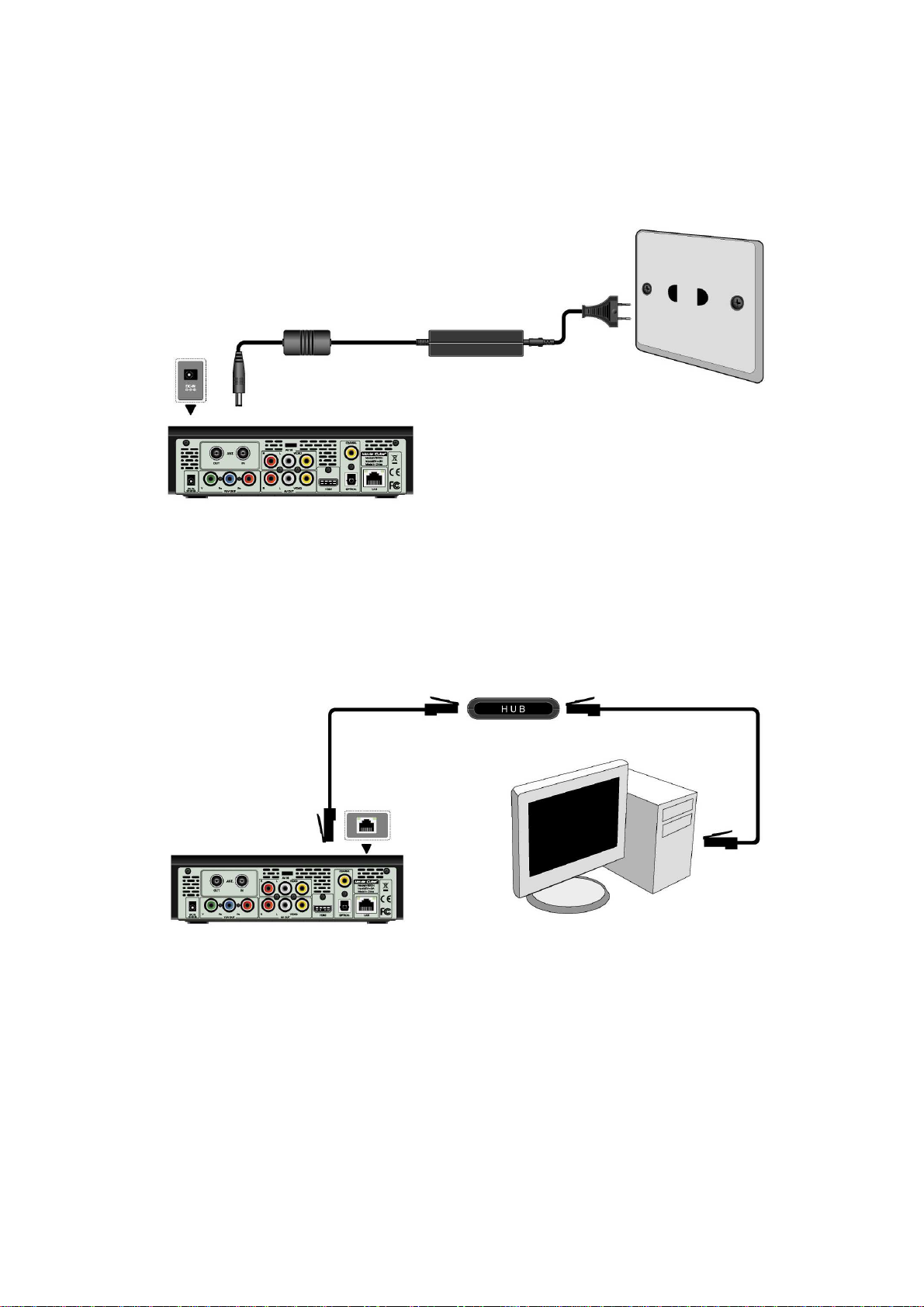
2.3.6 Connexion à l´alimentation électrique
(1) Veuillez connecter l’adaptateur AC au connecteur jack entrée DC du lecteur comme
indiqué sur l’image.
(2) Branchez l’adaptateur AC à la prise électrique.
2.3.7 Connexion à un réseau (Ethernet)
Pour connecter le Movie Cube à un réseau, il vous faut avoir un câble de réseau Cat5, Cat5e
ou Cat6 (non fourni).
(1) Veuillez connecter le câble réseau au port RJ45 du Movie Cube
(2) Connectez l’autre extrémité du câble à un port RJ45 de votre routeur ou modem.
Page 13
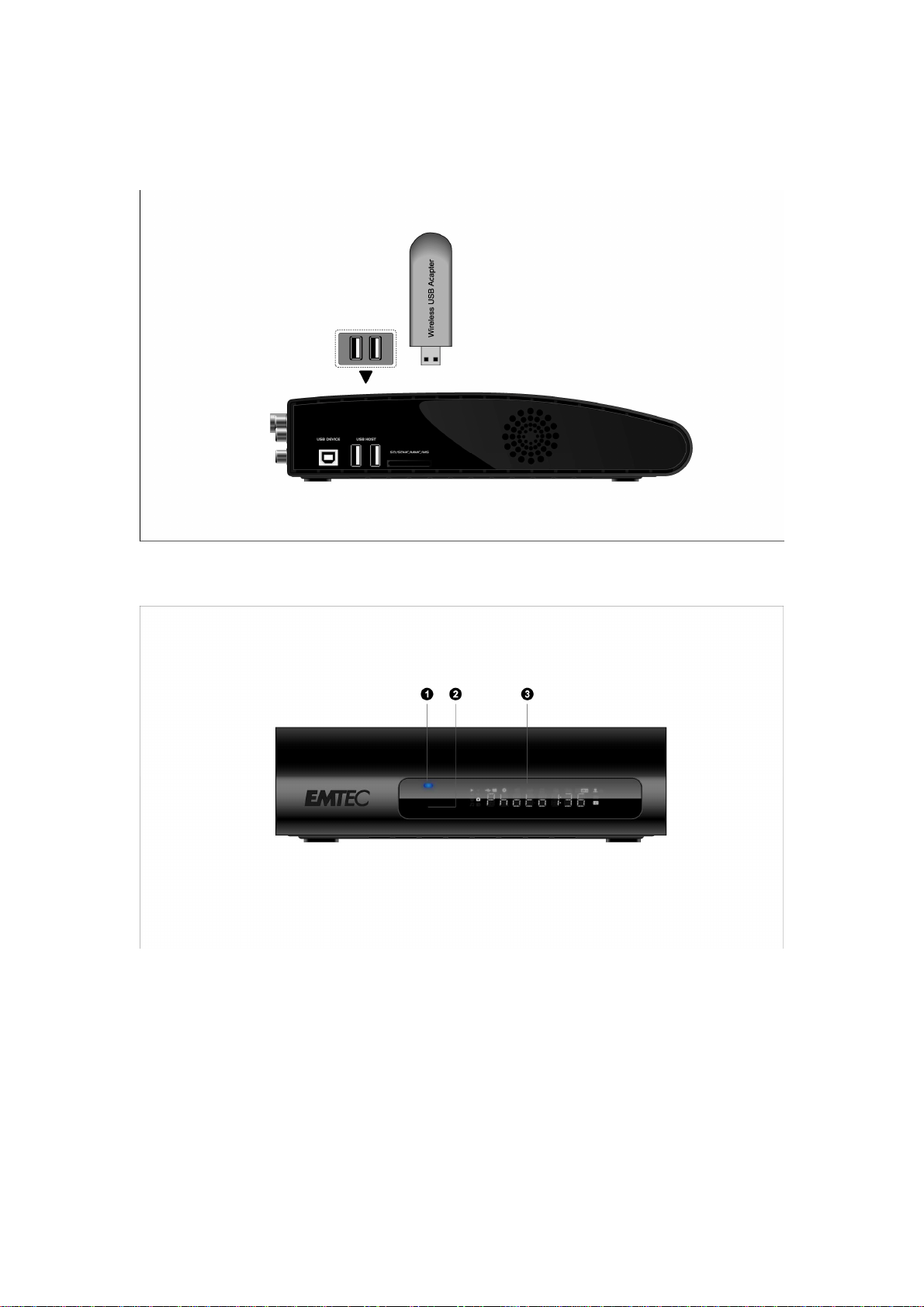
2.3.8 Connexion de l'adaptateur USB sans fil WiFi
(1) Assurez-vous que le Movie Cube est mis sous tension;
(2) Branchez l'adaptateur USB sans fil WiFi sur l'un des ports USB situé à l'arrière du lecteur.
2.4 Panneau avant
1. Indicateur de marche
3. Ecran d’affichage
2. Récepteur infrarouge
Page 14
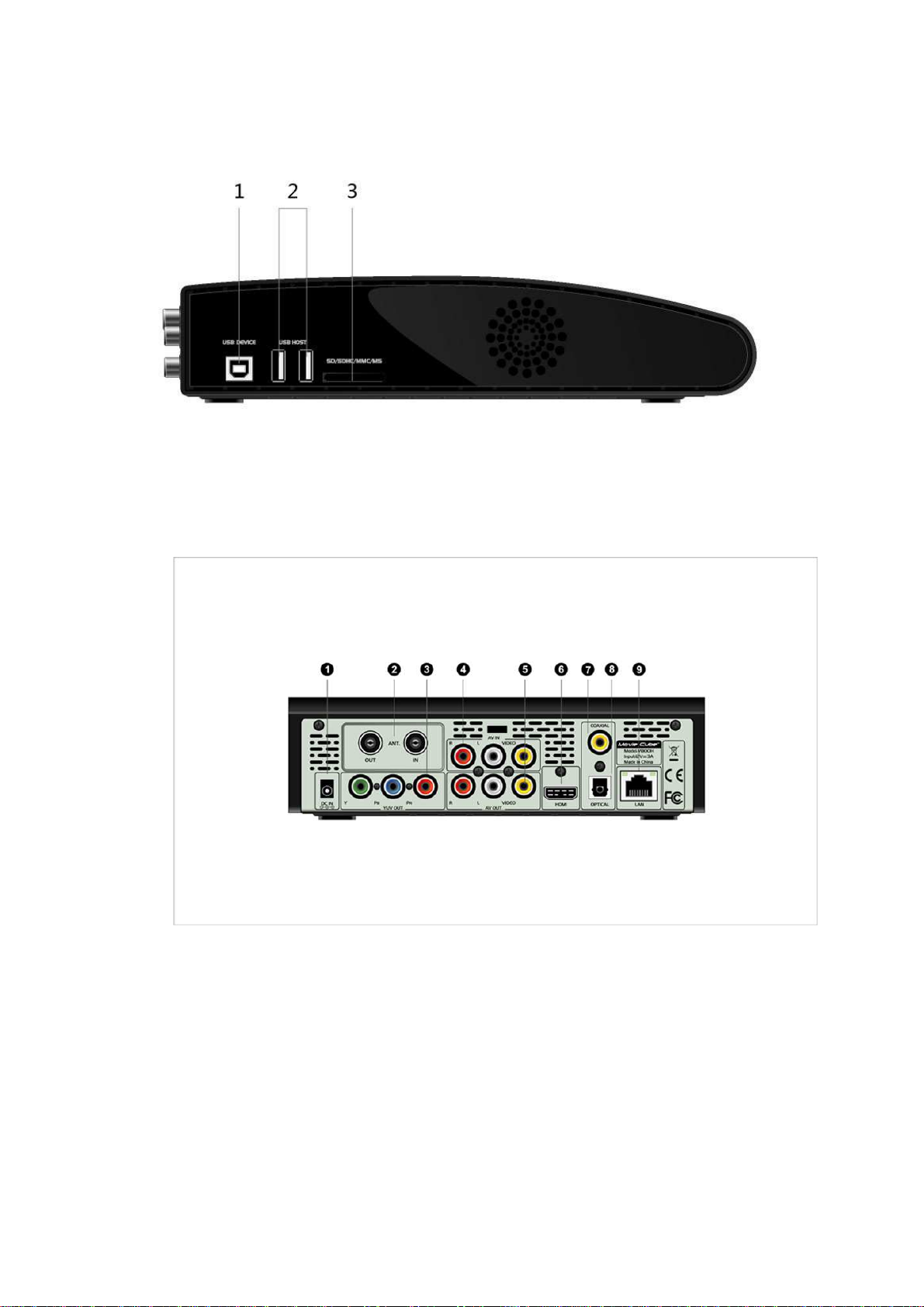
2.5 Panneau latéral
1. Port USB (connexion PC) 2. 2 x ports USB 3. Lecteur de carte mémoire
2.6 Panneau arrière
1. Prise d’alimentation 2. Entrée et Sortie antenne (V800H)
3. Sortie YUV 4. Entrée AV
5. Sortie AV 6. Sortie HDMI
7. Sortie coaxiale 8. Sortie optique
9. Ethernet RJ45 LAN
Page 15

2.6 Choix de langues
La langue de l’interface peut être réglée en Français ou autre. Choisissez la langue souhaitée
dans le menu.
2.7 Formatage du disque dur
Pour les utilisateurs qui souhaitent installer un nouveau disque dur SATA dans le lecteur,
veuillez-vous référer aux procédures suivantes pour formater le disque avant usage.
- Etape 1 : Sélectionnez OK sur la page d’avertissement, appuyez sur Entrer pour
confirmer.
-
Remarque : Cette page peut aussi être accédée via Réglages ->Système-> Menu de
formatage de disque dur.
- Etape 2: Appuyer sur le bouton Haut / Bas pour ajuster la capacité de la mémoire dédiée
au Time shift.
Appuyer sur Gauche / Droite pour sélectionner et Entrer pour confirmer.
- Etape 3 : Sélectionner Formater, appuyer sur Entrer pour lancer le formatage.
Page 16

La procédure de formatage prend quelques minutes. Vous pourrez ensuite utiliser le disque
dur normalement.
Remarque : Le formatage du disque dur effacera toutes les données stockées. Veuillez
prendre des précautions et sauvegardez vos données à l’avance !
Page 17

2.8 Télécommande (* V800H)
1. Silence
2. OPTION
3. SETUP
(Réglages)
5. SEARCH
(Recherche)
7. UP
(Haut)
9. OK 10. DOWN
11. VOL- 12. Touches
13. Aide 14. PAUSE
15. Lecture 16. Retour rapide
17. Avance
rapide
19. REC.
(enregistrer)
21. COPY
(copier)
23. Vert * 24. Jaune *
4. INFO
6. HOME
(Menu)
8. LEFT
(Gauche)
(Bas)
numériques
18. A-B
20. TIME SHIFT
(Pause du direct)
22. Rouge *
25. Bleu * 26. REPEAT
(Répéter)
27. SELECT
(Sélectionner)
29. Ralenti 30. Suivant
31. Précedent 32. STOP
33. EJECTER 34. VOL+
35. Droite 36. Retour
37. AUDIO 38. ZOOM
39.
41. Allumer /
Eteindre
28. SUBTITLE
(Sous-titres)
40. TV SYS.
(système TV)
Page 18
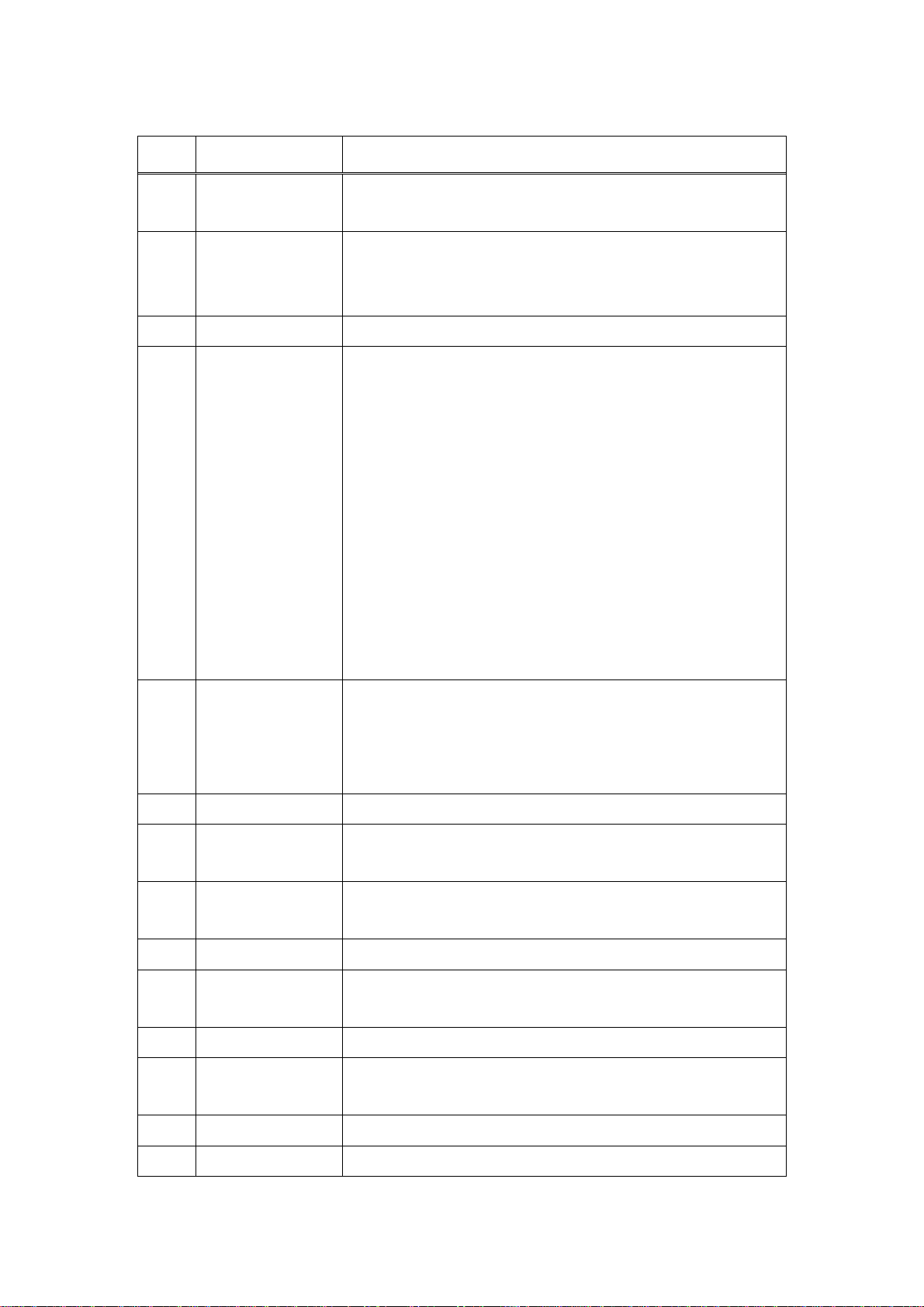
Appuyez sur le bouton pour couper le son et une nouvelle fois
une nouvelle fois pour afficher ou masquer la barre d’information
pendant une émission TV, un message s’affiche avec le
se du direct), la barre d’outils
Filtrez le dossier actuel pour localiser un fichier média. Ne pas
Appuyez pour passer à un point spécifique dans le titre joué.
Appuyez sur la flèche pour sélectionner
lectionner
Appuyez sur la flèche pour sélectionner
éros de chaînes ou des nombres
No. Bouton Fonction
Silence
1
pour reprendre.
OPTION
2
Appuyez pour ajouter un fichier à la liste de lecture et appuyez
pendant la lecture.
SETUP (Réglages)
3
4
INFO
Appuyez pour entrer dans le menu Réglages.
Appuyez pour afficher le statut actuel.
pendant la lecture et un message s’affiche, avec le
numéro de piste et le temps restant / écoulé.
pendant l’enregistrement et un message s’affiche, avec
la qualité d’enregistrement et le temps écoulé.
numéro de la chaîne et l’heure.
pendant le Time Shift (Pau
Time Shift s’affiche.
5 SEARCH
(Recherche)
recherchez dans les sous dossiers.
Spécifiez le point par Titre, Chapitre ou Durée.
6 HOME (Menu) Appuyez pour accéder au menu principal.
7 UP (Haut) Bouton de navigation.
les options de menu.
8 LEFT (Gauche) Bouton de navigation. Appuyez sur la flèche pour sé
les options de menu.
9 OK
Appuyez sur OK pour valider.
10 DOWN (Bas) Bouton de navigation.
les options de menu.
11 VOL- Appuyez pour baisser le volume.
12 Touches
numériques
Appuyez pour entrer les num
lorsque des réglages de paramètres.
13 HELP (Aide) Appuyez pour obtenir de l’information.
14 PAUSE Appuyez pour mettre en pause la lecture en cours.
Page 19

15 PLAY (Lecture) Appuyez pour commencer la lecture.
Appuyez pour effectuer une avance rapide de la lecture en
.
pour débuter l’enregistrement ou l’arrêter après une
rdez
Cela permet de reprendre un programme là
laissé. Pendant la pause, le programme est
enregistré sur le disque dur, sous réserve qu’il reste de l’espace
pour activer le Time shift et attendez que la flèche de
de
grammation dans le
(Guide Electronique
affiche une liste
dans le menu de
sélectionner un fichier dans un répertoire et l’ajouter
Vous pouvez
de
16 FR (Retour rapide) Appuyez pour effectuer un retour rapide de la lecture en cours.
Appuyez plusieurs fois pour changer la vitesse.
17 FF (Avance rapide)
cours. Appuyez plusieurs fois pour changer la vitesse.
18 A-B Appuyez pour marquer le début et la fin d’un passage à répéter
19 REC. (Enregistrer) Appuyez
mise en pause. .Appuyez de nouveau pour activer la fonction
OTR qui permet de définir une durée fixe d’enregistrement :
30 min. / 60 min. / 90 min. / 120 min. / 180 min. / 240 min. / Arrêt.
20 TIME SHIFT
(Pause du direct)
Appuyez pour activer la pause du direct lorsque vous rega
une émission TNT.
où vous l’avez
libre.
Appuyez
lecture s’affiche.
Appuyez ensuite sur Pause pour mettre en pause.
Appuyez sur Lecture pour relancer la lecture.
Le mode Time shift reste actif jusqu’à ce que vous appuyiez
nouveau sur le bouton Stop ou Time Shift.
21 COPY (Copier) Appuyez pour entrer dans le menu Copie.
22 Rouge * Appuyez pour ajouter / supprimer une pro
menu EPG.
23 Vert (EPG) * Appuyez pour entrer dans le menu EPG
des Programmes). Disponible sous TNT, l’EPG
de programmes à la semaine.
24 Jaune (TTX) * Appuyez pour afficher le Télétexte lorsqu’il est disponible.
25 Bleu * Appuyez pour activer le tri de chaînes
Réglages TV.
26 REPEAT (Répéter) Appuyez activer la fonction Répéter.
27 SELECT
(Sélectionner)
28 SUBTITLE
(Sous-titres)
Appuyez
dans le menu Copie.
Appuyez pour définir les options de sous-titres.
changer la couleur / taille / forme / encodage de sous-titres.
29 SLOW (Ralenti) Appuyez pour activer le ralenti pendant la lecture. Appuyez
nouveau sur Lecture pour revenir à la lecture normale.
Page 20

30 NEXT (Suivant) Appuyez pour visualiser la page / le fichier suivant.
Bouton de navigation. Appuyez sur la flèche pour sélectionner
nt dans le
pour accéder à la liste de lecture Films / Musiques /
NTSC, PAL, 480P, 576P,
31 PREV (Précédent) Appuyez pour visualiser la page / le fichier précédent.
32 STOP Appuyez pour arrêter la lecture.
33 EJECT (Ejecter) Appuyez pour éjecter un périphérique USB.
34 VOL+ Appuyez pour augmenter le volume.
35 RIGHT (Droite)
les options de menu.
36 RETURN (Retour) Appuyez sur Retour pour retourner à l’écran précéde
menu.
37 AUDIO Appuyez pour choisir une piste audio.
38 ZOOM Appuyez pour zoomer ou dé-zoomer une photo ou vidéo.
39
40 TV SYS.
(Système TV)
41 POWER
(Allumer / Eteindre)
Appuyez
Photos.
Appuyez pour changer la résolution en
720P, 1080I, et 1080P.
Appuyez pour mettre en veille ou rallumer.
Page 21

3. Menu principal
3.1 Menu de configuration
Le menu de configuration vous permet de personnaliser et configurer les paramètres de votre
lecteur. Pour sélectionner une option de configuration :
- Sélectionner l’icône « Configurer » (ou Setup) sur la page d’accueil
- Utiliser les boutions de navigation HAUT/BAS pour choisir une option, et ensuite appuyer
sur ENTRER.
Il existe 9 options de configuration incluant TV, Audio, Vidéo, Photo, Enregistrement, Réseau,
Système, Divers et Bibliothèque Média. Utiliser les boutions de navigation HAUT/BAS pour
choisir un menu. Appuyer sur ENTRER pour confirmer. Appuyer sur RETOUR pour annuler et
afficher l’écran du menu précédent.
3.1.1 Changement des paramètres TNT (V800H)
Région TNT
(DVB-T)
Recherche de
chaînes
Sélectionnez pour régler les paramètres régionaux de la TNT.
Appuyez sur Haut / Bas pour sélectionner et Entrer pour confirmer.
Sélectionnez pour effectuer une recherche des chaînes TNT disponibles.
Page 22

Recherche Automatique
, et appuyez
permet de lancer la
, vous pouvez
et appuyez sur Entrer
Appuyez sur Haut / Bas pour sélectionner
(AUTO SCAN) ou Recherche Manuelle (MANUAL SCAN)
sur Entrer pour confirmer.
Recherche Automatique (AUTO SCAN)
L'option Recherche Automatique (AUTO SCAN)
recherche automatique des chaînes.
Recherche Manuelle (MANUAL SCAN)
Réglages de
chaînes
L'option Recherche Manuelle (MANUAL SCAN)
sélectionnez le nom de la chaîne, la bande fréquence etc...
Sélectionnez pour afficher les informations sur les chaînes.
Appuyez sur Haut / Bas pour sélectionner DVB-T
Page 23

pour confirmer.
Ce menu permet d'afficher les informations sur les chaînes TNT.
nelles pour sélectionner et modifier les
Utilisez les touches direction
paramètres et appuyez sur Entrer pour confirmer.
3.1.2 Changement des paramètres audio
Utilisez ce menu pour configurer les paramètres audio.
Mode Nuit (Night mode)
- Choisir entre Off / On / Confort. Selon l’option choisie, le volume audio s’ajustera pour
plus de confort.
Mode Sortie digitale (S/PDIF)
- Sélectionner pour choisir le mode Sortie digitale.
Remarque : En mode standard Dolby Digital, DTS, ou MPEG, le signal sonore peut être
transmis via la connexion HDMI vers la TV ou via un amplificateur audio (sortie optique).
Page 24

3.1.3 Changement des paramètres vidéo
Utilisez ce menu pour configurer les paramètres vidéo.
Affichage
- Pan Scan 4:3 : Affiche une vue panoramique en plein écran. Sélectionner lorsque votre
TV est sur la norme 4:3.
- 4:3 : Affiche une large image avec deux bordures noires sur la partie supérieure et
inférieure d´un écran 4:3. Sélectionnez lorsque votre TV est sur la norme 4:3.
- 16:9 : Comprime l'image afin de la convertir entièrement. Sélectionner lorsque votre TV
est sur la norme 16:9.
Luminosité
- Sélectionner pour régler le niveau de luminosité
Contraste
- Sélectionner pour régler les niveaux de contraste.
Affichage
- Pan Scan 4:3 : Affiche une vue panoramique en plein écran. Sélectionner lorsque votre
TV est sur la norme 4:3.
- 4:3 : Affiche une large image avec deux bordures noires sur la partie supérieure et
inférieure d´un écran 4:3. Sélectionnez lorsque votre TV est sur la norme 4:3.
- 16:9 : Comprime l'image afin de la convertir entièrement. Sélectionner lorsque votre TV
est sur la norme 16:9.
Luminosité
- Sélectionner pour régler le niveau de luminosité
Contraste
- Sélectionner pour régler les niveaux de contraste.
Page 25

Système TV
- Sélectionner pour ajuster le type de TV et la résolution vidéo. Ce paramètre dépend de
votre localisation régionale et inclut :
NTSC – Etats-Unis, Canada, Japon, Mexico, Philippines, Corée du Sud et Taiwan.
PAL – Europe, Groenland, une partie de l’Afrique et de l’Amérique du Sud, Moyen-Orient,
Chine, Inde, Australie et Indonésie.
Résolution – Résolution de la sortie vidéo
3.1.4 Changement des paramètres photos
Utilisez ce menu pour configurer les paramètres photos.
Défilement / Diaporama (slide show timing)
- Sélectionner pour définir l'intervalle de défilement entre les photos en mode diaporama.
Effet de transition (transition effect)
- Sélectionner pour définir l'effet de transition entre les photos en mode diaporama.
Fond musical (background music)
- Sélectionner pour définir le fond musical pendant le visionnage des photos en mode
diaporama
Page 26

3.1.5 Changement des paramètres d’enregistrement
Qualité
- Vous pouvez choisir la qualité d’enregistrement souhaité entre HQ, SLP, EP, LP et SP
(HQ étant la qualité la pus haute).
Mode Time Shift permanent
- Vous pouvez choisir le mode Time Shift activé par défaut (ON) en mode vidéo.
Périphérique d’enregistrement
- Vous pouvez choisir le périphérique sur lequel les enregistrements seront stockés.
3.1.6 Changement des paramètres réseau
Utilisez ce menu pour configurer les paramètres LAN (Ethernet) et sans fil (WLAN).
Configuration du réseau filaire LAN
- DHCP IP (AUTO)
Sélectionner pour obtenir une adresse IP automatique
- IP FIXE (MANUEL)
Page 27

Sélectionner pour entrer manuellement l’adresse IP, masque sous-réseau, la passerelle
par défaut et l’adresse IP DNS.
Configuration sans fil (Wi-Fi)
- Sélectionner un profil de connexion
Ce lecteur peut stocker jusque 3 connexions réseau sans fil. Appuyer sur ENTRER pour aller
à l’étape suivante. Appuyer sur RETOUR pour annuler, et sur LECTURE pour vous connecter.
- Obtenir un mode de connexion
Choisir entre Infrastructure (AP) et Peer to Peer (Point-à-Point / Ad Hoc). Appuyer sur
ENTRER pour passer à l’étape suivante, et sur RETOUR pour annuler.
- Infrastructure (AP)
Le mode « Infrastructure » est utilisé pour connecter des ordinateurs possédant des
adaptateurs de réseaux sans fil (aussi appelés clients sans fil), à un réseau filaire existant,
via un routeur sans fil ou point d’accès.
Page 28

Obtenir un nom SSID
Appuyer sur ENTRER pour passer à l’étape suivante, sur RETOUR pour annuler, et sur
OPTION pour rafraîchir la liste SSID.
Remarque : Dans la liste de sécurité, WEP (Wired Equivalent Privacy) et WPA (Wi-Fi
Protected Access) signifient que l’accès au réseau est encrypté, ainsi une clé
d’encryptage est nécessaire pour accéder au réseau. NONE (RIEN) signifie que c’est un
système réseau ouvert.
Input WEP / WPA Key
Les clés d’encryptage peuvent être entrées via le clavier virtuel. Appuyer sur les boutons
de navigation et sélectionner, ENTRER pour insérer, CAPS pour alterner
minuscule/majuscule, <- pour supprimer une lettre, -> pour insérer un espace, shift pour
afficher plus de caractères disponibles et OK pour confirmer.
Test de connexion
Le processus de test peut être long, merci de patienter. Si le test est positif, les informations
réseau s’afficheront sur l’écran (Nom de profil, adresse IP, Passerelle, etc.).
- Peer to Peer (Ad Hoc)
Le mode Peer to Peer, également appelé mode Ad Hoc mode or mode PC à PC, est utilisé
pour connecter des clients sans fil directement entre eux, sans passer par un routeur sans
fil ou point d’accès. .
Page 29

Réglage Ad-Hoc
Appuyer sur ENTRER pour passer à l’étape suivante, sur RETOUR pour annuler, et sur
LECTURE pour vous connecter.
Contrôle d’identifiant (Login Control)
- Sélectionner cette option pour activer / désactiver le mot de passe pour protéger le
serveur Web (Web Neighbor).
Remarque :
1) Le nom par défaut de l’utilisateur est ‘admin’, et le mot de passe ‘123’;
2) Lorsqu’il est éteint puis rallumé, le mot de passe sera restauré par défaut.
BitTorrent et SAMBA
- Sélectionner on/off pour contrôler BitTorrent, Samba et les services Web Serveur.
3.1.7 Modifier les paramètres système
Utilisez ce menu pour configurer les paramètres du système.
Menu langue (menu language)
- Sélectionner pour choisir la langue d’affichage.
Encodage de texte (text encoding)
- Sélectionner pour paramétrer l’option d’encodage de texte (affichage des sous-titres).
Page 30

Information système (System Info)
- Sélectionner cette option pour visualiser les informations système (la version du logiciel,
les informations sur le disque dur et autre composant…)
Mise à jour du système (system update)
- Sélectionner pour mettre à jour le logiciel via une clé USB
1) Copier le fichier ‘install.img’ au répertoire racine de la clé USB
2) Sélectionner l’option : mettre à jour ou réinstaller et appuyer sur ENTRER pour
confirmer.
Heure
- Sélectionner pour régler l’heure du système.
Contrôle parental
- Sélectionnez les options de contrôle parental depuis le menu TV. Un mot de passe vous
sera demandé pour toute modification. Il est par défaut ‘0000’. Appuyez sur Entrer pour
confirmer.
Formatage du disque dur (HDD Format)
- Sélectionner cette option pour formater le disque dur intégré.
Remarque : le formatage de disque dur entraînera la suppression de toutes les données.
Restaurer les paramètres d’usine (restore default)
- Sélectionner pour restaurer les paramètres d’usine du lecteur.
3.1.8 Divers
Utiliser ce menu pour ajuster divers paramètres.
Reprise de lecture (resume play)
- Sélectionner débuter / arrêter la lecture (marquage automatique) des films.
Fond d’écran (screen saver)
Page 31

- Sélectionner pour afficher / arrêter le fond d’écran.
Prévisualisation de film (movie preview)
- Sélectionner pour afficher / arrêter la prévisualisation dans le menu.
3.1.9 Changement des paramètres de la Bibliothèque Médias
Utilisez ce menu pour configurer le dossier de recherche, mettre à ljour la bibliothèque et le
mode.
Sélectionner le dossier de recherche
- Permet de définir le dossier à scanner depuis le disque dur ou matériel USB externe
Mettre à jour la Bibliothèque Médias
- Permet de mettre à jour Bibliothèque Médias
Mode Bibliothèque Médias
- Vous pouvez définir le mode off/auto/manuel depuis un matériel USB ou disque dur.
Off (désactivé) : la Bibliothèque Médias n’est pas active par défaut.
Auto : La Bibliothèque Médias s’active après la mise en marche de l’appareil.
Manuel : La Bibliothèque s’active seulement si vous l’activez dans le menu paramètres.
Remarque : Le système ne peut scanner que le dossier que vous avez sélectionné. Par défaut,
le système scanne tous les fichiers et cela peut prendre plusieurs minutes.
3.2 Lecture de Musique
Ce lecteur supporte les formats audio MP3, WMA, et OGG. Dans l’interface Musique, seuls les
fichiers audio et vidéo supportés s’afficheront.
Page 32

Vous pouvez naviguer en utilisant un filtre (Date, Dossier, Récent, Liste de lecture, Artiste,
Genre, ou Album) en sélectionnant l’icône Musique et en utilisant les touches HAUT/BAS pour
faire défiler les options.
3.2.1 Contrôle de la lecture audio
Touche Fonction
LECTURE/PAUSE
FR / FF
AVANT/ APRES
RECHERCHE
(SEARCH)
OPTION
VOL+/-
3.2.2 Options de lecture audio
Pendant la lecture, appuyer sur la touche OPTION. La barre d’outils Musique s’affiche en bas
de l’écran.
Débute la lecture ou met en pause.
Avance ou recul rapide. Appuyer plusieurs fois pour choisir la
vitesse.
Aller à la piste précédente ou suivante.
Rechercher un titre.
Afficher ou masquer la barre d’outils pendant la lecture.
Augmenter / baisser le volume.
La barre d’outils Musique a plusieurs icônes de commandes pour personnaliser la manière de
jouer les musiques. Les fonctions de gauche à droite sont « répéter, mode aléatoire,
informations ».
Page 33

3.2.3 Recherche rapide
Vous pouvez rechercher un fichier média en filtrant le dossier en cours.
Appuyer sur la touche SEARCH (rechercher) tout en parcourant les fichiers musicaux de la
bibliothèque.
3.3 Lecture des Photos
Ce lecteur supporte les fichiers de type JPG/JPEG/BMP. Dans l’interface Photo, seuls les
fichiers photos supportés s’afficheront.
Vous pouvez naviguer en utilisant un filtre (Date, Dossier, Récent ou Toutes images) en
sélectionnant l’icône Photo et en utilisant les touches HAUT/BAS pour faire défiler les options.
3.3.1 Contrôle de la lecture des photos
Touche Fonction
AVANT / APRES
GAUCHE / DROITE
OPTION
STOP
Visualiser la photo précédente ou suivante
Faire pivoter la photo d’un angle.
Afficher ou masquer la barre d’outils Photo durant la
lecture.
Arrêter la lecture.
Page 34

3.3.2 Options de lecture des photos
Pendant la lecture des photos, appuyer sur la touche OPTION. La barre d’outils s’affiche en
bas de l’écran.
La barre d’outils Photos a plusieurs icônes de commandes pour personnaliser la manière de
jouer les musiques. Les fonctions de gauche à droite sont « zoom avant, zoom arrière, faire
pivoter l’image, informations ».
3.3.3 Recherche rapide
Vous pouvez rechercher un fichier média en filtrant le dossier en cours. Appuyer sur la touche
SEARCH (rechercher) tout en parcourant les fichiers photos de la bibliothèque.
3.4 Lecture de Films
Ce lecteur supporte les fichiers de type AVI/MKV/MPG/MOV, etc…
Dans l’interface Films, seuls les fichiers vidéo supportés s’afficheront. Vous pouvez naviguer
en utilisant un filtre (Date, Dossier, Récent, Liste de lecture ou Toutes vidéos) en sélectionnant
l’icône Films et en utilisant les touches HAUT/BAS pour faire défiler les options.
Page 35

3.4.1 Contrôle de la lecture vidéo
Touche Fonction
LECTURE/PAUSE
AVANT / APRES
RETOUR RAPIDE/AVANCE
RAPIDE
OPTION
STOP
VOL+/-
3.4.2 Options de lecture vidéo
Débute la lecture ou met en pause.
Aller au chapitre précédent ou suivant.
Avance ou recul rapide. Appuyer plusieurs fois pour choisir la
vitesse.
Afficher ou masquer la barre d’outils pendant la lecture.
Arrêter la lecture.
Augmenter / baisser le volume
Pendant la lecture, appuyer sur la touche OPTION. La barre d’outils Vidéo s’affiche en bas de
l’écran. La barre d’outils Vidéo a plusieurs icônes de commandes pour personnaliser la
manière de jouer les films. Les fonctions de gauche à droite sont « zoom avant, zoom arrière,
répéter, sous-titres, informations ».
Page 36

3.4.3 Recherche rapide
Vous pouvez rechercher un fichier média en filtrant le dossier en cours. Appuyer sur la touche
SEARCH (rechercher) tout en parcourant les fichiers vidéo de la bibliothèque.
3.5 Tous fichiers
L’interface « Tous fichiers » (All) vous permet de parcourir et de sélectionner tous les fichiers
audio, photo et vidéo stockés sur un disque dur interne, un périphérique de stockage USB,
une carte mémoire ou un réseau.
3.6 Ecouter les radios Internet
Votre disque dur multimédia vous permet d'écouter les radios Internet via l'outil SHOUTcast.
Sélectionnez l'icône Radio Internet (Internet Radio) à partir du menu principal.
Page 37

Remarque :
- Vérifiez que votre appareil est connecté à Internet via Ethernet ou WiFi. Veuillez-vous
référer au chapitre ‘3.1.6 Changement des paramètres Réseau’ pour plus de détails.
- Au premier démarrage, le lancement de cette application peut prendre quelques
minutes, merci de patienter;
- Pour davantage d'information sur l'outil SHOUTcast, veuillez consulter le site Internet :
www.shoutcast.com
Bouton Fonction
HAUT / BAS
PRECEDENT / SUIVANT
ENTRER
OPTION
LECTURE
STOP
RETOUR
Station
- Toutes les stations téléchargées seront listées sous ce menu.
Genre
- Vous pouvez rechercher les stations par genre (pop, rock, jazz, etc.) sous ce menu.
Favoris
- Vos stations favorites peuvent être gardées sous ce menu.
Appuyer sur Haut Bas pour sélectionner une station, une
chaîne ou un genre.
Page précédente / suivante.
Confirmer et entrer dans le menu sélectionné.
Ajouter / supprimer une station des Favoris.
Pour débuter la lecture lorsqu’une chaîne a été choisie.
Arrêter la lecture.
Pour retourner au menu précédent.
3.7 Fonction Aide
Dans ce menu, vous trouverez des informations utiles sur ce produit et des réponses sur les
questions les plus fréquentes (FAQ).
Page 38

3.8 Menu TV
Dans ce menu, vous pouvez regarder et enregistrer les programmes TNT ou utiliser la fonction
Time shift. Pour accéder aux chaînes TNT, sélectionner l’icône TNT (DVB-T) dans le menu
principal.
3.8.1 Regarder la TNT (V800H)
Les boutons suivants de la télécommande sont disponibles lorsque vous regardez une chaîne
TNT.
Bouton Fonction
OK
Haut / Bas
Touches
numériques
Enregistrer
Time shift
Subtitles
(Sous-titres)
Appuyez pour afficher la liste des programmes.
Appuyez pour changer de chaînes (fonction inaccessible pendant
l’enregistrement)
Utilisez pour entrer des chiffres. Validez par la touche Entrer.
Appuyez sur cette touche pour commencer l’enregistrement.
Appuyez pour activer la fonction Time shift.
Appuyez pour afficher la liste des sous-titres lorsqu’elle est disponible.
Page 39

Vert
Jaune
Zoom
- Liste des programmes
En appuyant sur la touche Entrer de la télécommande lorsque vous êtes dans le menu des
chaînes TNT pour accéder à la liste des programmes.
Appuyez sur Haut / Bas pour sélectionner les chaines et Entrer pour confirmer.
Appuyez pour activer le menu EPG quand il est disponible.
Appuyez pour activer le menu Télétexte quand il est disponible.
Appuyez pour zoomer une image.
- Barre d'information
Lorsque vous changez de chaînes en appuyant sur Haut / Bas, une barre d'information
apparaît et vous donne des informations sur le programme que vous visionnez.
Plusieurs informations sont fournies. Dans l'exemple de l'écran ci dessus :
11+ – Numéro de la chaîne
N/A – Langue de la vidéo
SS – Sous titres
TT – Télétexte
480 – Résolution (ex: SD – Définition Standard).
Guide Electronique des Programmes
Lorsque vous appuyez sur le bouton vert de la télécommande en regardant un programme
de la TNT, le Guide Electronique des Programmes s’affiche.
Page 40

Appuyez sur :
- Précédent / Suivant pour changer les chaînes et Gauche / droite pour changer la date.
- Appuyez sur Haut / Bas pour changer de programme et sur le bouton Rouge pour ajouter /
supprimer une programmation.
Menu Télétexte
- Lorsque la fonction Télétexte est disponible vous pouvez accéder au menu en appuyant
sur TTX.
- Appuyez sur les touches directionnelles de la télécommande pour parcourir le menu
Télétexte.
- Appuyez sur la touche Sous-titres (subtitle) de la télécommande pour
activer/désactiver les sous-titres.
Page 41

- Appuyez sur Haut / Bas pour choisir le sous-titre puis sur Entrer pour confirmer.
3.8.2 Menu d’Entrée AV
Dans ce menu, vous pouvez regarder ou enregistrer les signaux audio/vidéo provenant d’une
entrée AV (située au dos de l’appareil) ou utiliser la fonction Time Shift.
Sélectionner l’icône Entrée Audio / Vidéo (AV IN) du menu principal pour entrer dans ce menu.
3.8.3 Menu de Gestion des enregistrements / programmations
Ce menu vous permet de créer, éditer et supprimer des programmations ou de voir leur statut.
Créer une nouvelle programmation
Appuyez sur Gauche / Droite et sélectionnez Edit de la barre de fonction.
Sélectionnez Nouvelle Programmation et appuyez sur Entrer. L´écran de programmation
s´affiche.
A l´aide des boutons Gauche / Droite vous pouvez vous déplacer entre les champs. En
appuyant sur les boutons Haut / Bas vous ajustez chaque paramètre.
Source
Heure de Démarrage
Durée
Sélectionnez la source vidéo ou la chaîne à enregistrer.
Entrez la date et l’heure de début de l'enregistrement.
Entrez la durée de l'enregistrement.
Page 42

Répéter
Sélectionnez si vous souhaitez enregistrer de manière
Vendredi, ou un jour spécifique
ec la
La taille du fichier final enregistré varie en fonction de la
Espace
à gauche de l'écran qui vous fournira les
a durée de temps d´enregistrement nécessaire
première affichera le programme
répétée.
Une fois, Quotidien, Lundidans la semaine.
Qualité
Prévisualisation
Modification de programmation
- Appuyez sur Gauche / Droite et sélectionnez Editer dans la barre d’outils.
Sélectionnez la qualité d'enregistrement (uniquement av
source Vidéo IN). Sélectionnez : HQ, SLP, EP, LP et SP
qualité de la définition choisie. Merci de consulter l´
HDD Disponible
détails sur l
pour chaque définition (qualité) choisie.
Cette petite fenêtre d'avanten cours de la chaîne choisie.
- Sélectionnez la programmation que vous voulez modifier et appuyez sur Entrer.
- L´historique des programmations s´affiche. Modifiez la programmation souhaitée comme
décrit dans « 3.8.3 Créer une nouvelle programmation ».
Supprimer une programmation
- Appuyez sur Gauche / Droite et sélectionnez Supprimer dans la barre d’outils.
- Sélectionnez le programme que vous voulez supprimer et appuyez sur Entrer. Un
message de confirmation s´affiche.
Page 43

- Vous pouvez supprimer le programme choisi ou supprimer tous les programmes. Appuyez
sur Entrer pour confirmer.
Visualiser le statut de la programmation
- Appuyez sur Gauche / Droite et sélectionnez Statut dans la barre menu.
Une fois que la liste de programme est affichée, sélectionnez un programme et appuyez sur
Entrer.
- Sélectionner « Permettre la programmation » ou « Mettre en pause la programmation ».
Appuyez sur entrer pour confirmer.
Visualiser les enregistrements programmés
- Appuyez sur Gauche / Droite sur la télécommande pour sélectionner l’onglet Historique de
la barre d’outils.
Page 44

4. Serveur Web & BitTorrent
4.1 Serveur Web (unicgi)
Un serveur Web appelé ‘Neighbor Web’ a été intégré dans ce lecteur.
- Connectez le lecteur au réseau de votre domicile (réseau local LAN ou sans fil Wi-Fi).
- Obtenez l’adresse IP de votre lecteur sous SETUP -> menu RESEAU.
- Entrer l’adresse IP (par ex. 192.168.3.15) dans la barre d’adresse de l’explorateur Internet
de votre ordinateur.
Vous pouvez maintenant accéder au Web Serveur depuis votre ordinateur.
Remarque : Veuillez sélectionner ON dans l’interface BitTorrent & SAMBA pour activer la
fonction BitTorrent.
4.2 Gestion de compte
- Cliquez sur Account Management (Gestion de compte) sur la page d’accueil de
Neighbor Web.
Page 45

Cette page vous permet de créer un mot de passe pour accéder à Neighbor Web.
Remarque :
Le mot de passe est effectif quand le contrôle d’identification est activé. (Veuillez vous
référer à Contrôle d’identifiant dans le chapitre ‘3.1.7 Changement des paramètres
système’ pour plus de détails)
Le nom d’utilisateur par défaut est ‘admin’, et le mot de passe par défaut est ‘123’.
4.3 Visiter Neighbor (samba)
- Cliquer sur Visit Neighbor sur la page d’accueil de Neighbor Web.
- Vous pourrez ainsi parcourir, éditer et copier les fichiers depuis ou vers le disque dur du
lecteur.
4.4 Téléchargement BitTorrent (btpd)
BitTorrent est un protocole de partage de fichiers peer-to-peer utilisé pour la distribution de
grandes quantités de données sur l'Internet.
Un utilitaire BitTorrent (btpd - protocole BitTorrent Daemon) est intégré dans ce lecteur
(veuillez vous référer aux informations sur les extensions au chapitre ‘3.1.7 Changement des
paramètres système' pour plus de détails sur l'installation et la désinstallation de cet utilitaire).
Le client BitTorrent btpd s’exécute sous le mode Daemon (un processus fonctionnant en
arrière-plan), vous pouvez ainsi gérer le fonctionnement via Neighbor Web.
- Cliquer sur BitTorrent Download (Téléchargement BitTorrent) sur la page d’accueil de
Neighbor Web, vous arrivez par la suite sur la page BitTorrent Download.
Page 46

4.4.1 Ajouter un nouveau torrent
-
Cliquer sur ‘ajouter nouveau torrent’ sur la page de téléchargement BitTorrent.
- Cliquer sur Parcourir pour charger un fichier torrent et cliquer sur Yes (Oui) pour confirmer.
4.4.2 Gérer les téléchargements
La page de téléchargement BitTorrent vous permet également de commencer, arrêter,
supprimer des torrents et de définir des priorités pour les téléchargements. Vous pouvez aussi
visualiser le statut des torrents en cours.
Page 47

- Cliquer sur Start pour commencer le téléchargement.
- Cliquer sur Stop pour arrêter le téléchargement.
- Cliquer sur Delete pour supprimer le torrent sélectionné.
- Cliquer sur Refresh pour rafraîchir les statuts.
- Cliquer sur la flèche Bas pour baisser la priorité du torrent sélectionné.
- Cliquer sur la flèche Haut pour augmenter la priorité du torrent sélectionné.
4.4.3 Paramètres
- Cliquer sur Setting (Paramètres) de la page d’accueil de téléchargement BitTorrent pour
accéder à la page de configuration BitTorrent.
Dans la page des paramètres de BitTorrent, vous pouvez configurer les paramètres suivants:
- Régler le taux de téléchargement maximum.
- Régler le taux de chargement maximum.
Page 48

- Régler l’horaire idéal pour débuter le prochain téléchargement automatique.
- Régler les heures de mise à disposition (seeds).
- Configurer la suppression automatique des fichiers torrents terminés.
- Définir le nombre maximum de téléchargements simultanés.
Page 49

5. Bibliothèque Multimédia
Grâce à un moteur de recherche puissant, le menu de la Bibliothèque vous permet de
rechercher et parcourir les fichiers multimédia stockés sur un périphérique de stockage USB
externe.
Catégories de la Bibliothèque Média
Type de Média
Musique
Photo
Film
Icône Catégorie Description
Toutes
musiques
Artiste Sélectionner pour rechercher les fichiers
Genre
Album
Date Sélectionner pour rechercher les fichiers
Dossier Sélectionner pour rechercher les fichiers
Récent Sélectionner pour rechercher les fichiers
Liste de
lecture
Toutes photos Sélectionner pour afficher tous les fichiers
Date Sélectionner pour rechercher les fichiers
Dossier Sélectionner pour rechercher les fichiers
Récent Sélectionner pour rechercher les fichiers
Liste de
lecture
Tous films Sélectionner pour afficher tous les fichiers
Date Sélectionner pour rechercher les fichiers
Dossier Sélectionner pour rechercher les fichiers
Sélectionner pour afficher tous les fichiers
audio dans la bibliothèque
audio par artiste
Sélectionner pour rechercher les fichiers
audio par genre
Sélectionner pour rechercher les fichiers
audio par album
audio par date de création ou de
modification
audio par dossier
audio joués récemment
Sélectionner pour rechercher les fichiers
audio par liste de lecture
photos dans la bibliothèque
photos par date de création ou de
modification
audio par dossier
photos visionnés récemment
Sélectionner pour rechercher les fichiers
photo par liste de lecture
vidéo dans la bibliothèque
vidéo par date de création ou de
modification
vidéo par dossier
Page 50

Récent Sélectionner pour rechercher les fichiers
Liste de
lecture
vidéo visionnés récemment
Sélectionner pour rechercher les fichiers
vidéo par liste de lecture
6. Mise à jour du logiciel
Le logiciel est le système d'exploitation (l'OS) installé sur votre appareil. Une mise à jour
régulière permet d'accéder à de nouvelles fonctions, à des améliorations et à la fixation de
bugs. Pour plus d’informations, veuillez-vous référer au paragraphe Mise à jour système
dans le chapitre ‘3.1.7 Changement des paramètres système’.
Page 51

7. Annexes
7.1 Spécifications
INTERFACES ENTREE / SORTIE SUPPORTEES :
Disque Dur SATA 3.5’’
2 Ports USB 2.0 (compatibles USB 1.1)
1 port USB (connexion PC)
Supporte les cartes mémoires SD/SDHC/MMC/MS
Sortie Composite A/V
Entrée AV
Sortie Composante YUV (Y/Pb/Pr)
Interface HDMI V1.3
Sortie optique
Entrée / Sortie Antenne (V800H)
Alimentation DC-IN 12V
FICHIER SYSTEME SUPPORTE :
FAT32/NTFS
FORMATS DE CONTENUS SUPPORTES :
AVI/MKV/TS/MPG/MP4/MOV/VOB/ISO/IFO/DAT/WMV/RM/RMVB, résolution jusque
720p/1080i/1080p
MP3/OGG/WMA/WAV/FLAC
HD JPEG/BMP
CODECS VIDEO SUPPORTES :
MPEG-1
HD MPEG-2
HD MPEG-4 SP/ASP/AVC (H.264)
WMV9 (VC-1)
RealNetworks (RM/RMVB) 8/9/10, jusque 720p
CODECS AUDIO SUPPORTES :
MP2/3, OGG Vorbis, WMA Standard (DRM, et Advanced Profile non supporté), PCM,
LPCM, RA
FORMAT D’ENREGISTREMENT
Enregistrement DTV : TS
Enregistrement AV IN : MPG (MPEG2, MP2)
FORMATS SOUS-TITRES SUPPORTES :
SRT, SMI, SSA, SUB, IDX+SUB
RESEAU
10/100Mbps Ethernet Auto-Négociation
Page 52

802.11b/g/n WLAN, jusque 300Mbps (supporté par adaptateur USB WLAN en option)
Remarque : les spécifications et la conception de ce produit peuvent être modifiées sans
avertissement préalable.
7.2 FAQ – Questions les plus fréquentes
Question 1. Lorsque j'essaie de déconnecter l’appareil du port USB, je reçois le
message "Le volume générique du dispositif ne peut pas être arrêté maintenant.
Essayez d'arrêter le dispositif plus tard". Que dois-je faire ?
Réponse :
Fermez tous les programmes qui peuvent avoir accès aux données du Movie Cube, y compris
Windows® Explorer. Si cela ne marche pas, fermez tous les programmes et attendez encore
20 secondes. Si cela ne marche toujours pas, éteignez le Movie Cube et déconnectez le câble
USB.
Question 2. Je trouve des noms de fichiers et de dossiers que je n'ai jamais créés et ces
noms me sont inconnus.
Réponse :
Apparemment, la table d'allocation de fichier (FAT) est corrompue. Cela peut être dû à la
fermeture du Movie Cube (en raison de la faible puissance de la batterie) alors que la
connexion USB lisait ou écrivait des fichiers sur votre ordinateur. Windows et Macintosh créent
souvent des fichiers supplémentaires sur le disque dur tels que « finder.def » ou « info volume
système ». Ces fichiers sont normaux et sans risque pour le Movie Cube.
Question 3. J'ai utilisé mon lecteur pour transférer des fichiers de et vers différents
ordinateurs. La défragmentation du disque dur du lecteur l'endommagera-t-elle ?
Réponse :
La défragmentation du disque dur du lecteur peut être utile après le transfert de nombreux
fichiers de et vers le lecteur. Il n'est jamais dangereux d'utiliser la défragmentation sur le
lecteur. Assurez-vous qu'aucun autre programme n'est en cours lorsque vous utilisez l'utilitaire
de défragmentation de Windows®. Assurez-vous que vous avez connecté le lecteur à
l'adaptateur réseau externe pendant cette procédure.
Question 4. Mes fichiers ont disparu du lecteur.
Réponse :
Assurez-vous que vous parcourez vos fichiers en mode correct de navigation ce qui signifie
avec des vues filtrées correctes telles que Photos, Music ou Vidéos.
Question 5. Lorsque la télé est allumée, elle clignote brièvement, l'écran devient bleu ou
passe en économiseur d'écran, pourquoi?
Réponse :
C'est normal. Lorsque le système démarre, il configure les paramètres correspondants pour
pouvoir envoyer le bon signal vidéo à la télévision, pendant la phase de démarrage, la
Page 53

télévision reçoit des signaux incorrects ou des signaux qui ne sont pas stables et font donc
clignoter l'écran, certaines télévisions traiteront cela comme une absence de signal et
afficheront l'écran bleu ou l'économiseur d'écran.
Question 6. Pourquoi lorsque je passe sur Y/Pb/Pr 480P, 576P, 720P, 1080l, l'écran de la
télé affiche une très mauvaise image ?
Réponse :
Vérifiez si vos sorties TV supportent les sorties Y/Pb/Pr 480P, 576P, 720P, 1080l. Si ce n'est
pas le cas, utilisez l'affichage du signal A/V à la place, appuyez sur le bouton TV SYSTEM de
la télécommande, puis basculez l'entrée vidéo sur NTSC ou PAL.
Question 7. Pourquoi n'y-a-t-il pas de son sur les films ou les morceaux de musique
quand j'utilise une sortie composite Y/Pb/Pr ?
Réponse :
La sortie Y/Pb/Pr n'est qu'une sortie vidéo et n'inclut pas les signaux sonores. Lorsque vous
utilisez une sortie Y/Pb/Pr, branchez l'A/V OUT ou la prise S/PDIF sur la sortie son.
Question 8. Je n’arrive pas à obtenir de nom de réseau SSID, l’écran affiche toujours :
‘ne peut obtenir de nom de réseau SSID !!’
Réponse :
Lorsque l’adaptateur USB WLAN est connecté au Movie Cube, il a besoin d’un peu de temps
pour s’initialiser. Attendez environ 1 à 2 minutes et essayez de rafraîchir à nouveau la liste des
réseaux SSID.
Question 9. Je n’arrive pas à voir les fichiers en partage sur mon ordinateur via
Navigateur
Réponse :
menu Réseau.
Veuillez vérifier les points suivants:
(1) Connectez le Movie Cube au réseau et obtenez d’abord une adresse IP;
(2) Activez le NetBIOS du protocole TCP / IP sur votre ordinateur;
(3) Vérifiez les paramètres du pare-feu de votre ordinateur;
(4) Activez le compte ‘Visiteur’ de votre ordinateur;
(5) Mettez en partage les fichiers auxquels vous souhaitez accéder sur votre ordinateur et
assurez vous que “Tout le monde” et “Visiteur” ont les droits d’accès.
Question 10. J’ai tout configuré correctement, mais je n’arrive toujours pas à faire
fonctionner le réseau sans fil ni la fonction UPnP.
Réponse :
Utilisez-vous un pare-feu du type Norton Internet Security, McAfee Personal Firewall, Zone
Alarm, etc ou bien le pare-feu intégré de Windows XP? (N’oubliez pas que le Service Pack 2
de Windows XP met à jour automatiquement votre pare-feu et le lance par défaut)
Si vous avez un pare-feu, vous devez peut être le reconfigurer ou bien créer des exceptions
Page 54

qui vous permettent de voir et de communiquer avec le Movie Cube sur le réseau. Pour vérifier
si votre pare-feu limite les communications réseau (y compris les dossiers partagés et PING)
essayez de le désactiver pour voir si vous pouvez vous connecter. Si vous pouvez vous
connecter avec le pare-feu désactivé, vous devez peut être ajouté le Movie Cube à la liste des
« programmes autorisés » ou bien configurer votre pare-feu pour un accès intranet local. Si
cela ne fonctionne toujours pas, désactivez votre pare-feu lorsque vous utilisez le Movie Cube.
Question 11. J’utilise un adaptateur Wi-Fi 802.11n avec un routeur sans fil 802.11n,
pourquoi est-ce que la vitesse est de 802.11g 54Mbps plutôt que 300Mbps?
Réponse :
Le standard IEEE 802.11n empêche un haut débit avec WEP ou TKIP comme clé
d’encryptage. Si vous utilisez cette méthode d’encryptage (WEP, WPA-TKIP), le taux de
transfert de vos données chutera à 54 Mbps. Vous pouvez contacter le Point d’accès ou le
Routeur pour télécharger les logiciels les plus récents, ou essayez une autre méthode
d’encryptage (WPA2-AES ou WPA2-TKIP), ou choisir de configurer un profil non sécurisé,
mais cette option n’est pas recommandée.
Question 12. Pourquoi le lecteur n'a pas trouvé le disque dur ?
Réponse :
Assurez-vous que le logiciel est installé correctement et qu'aucune partition système n'a été
supprimée sur le disque dur. Si une panne du disque dur survient, sauvegardez vos données
et réinstallez le logiciel que vous pouvez trouver notre site www.emtec-international.com.
Question13. Des fonctions telles que l’enregistrement, le time shift, etc… ne marchent
pas. Que dois-je faire ?
Réponse :
Si certaines fonctions ne marchent pas, veuillez restaurer les paramètres système par défaut
(voir 3.1.7 Changement des paramètres système).
Page 55

8. Droits d'auteur et marques déposées
Droits d'auteur
Tous droits réservés. Aucune partie de ce manuel n'est autorisé à la reproduction, au
stockage dans un système d'extraction ni à la transmission sous quelque forme ou par
quelque moyen, électronique, mécanique, de photocopie, d'enregistrement ou autre, sans
l'autorisation écrite préalable du détenteur du droit d'auteur. Conformément à la législation sur
les droits d'auteur, aucune donnée enregistrée ne pourra être utilisée à des fins autres que le
divertissement personnel sans autorisation préalable du détenteur du droit d'auteur.
Marques déposées
Microsoft et Windows sont des marques déposées de Microsoft Corporation.
Toutes les autres marques déposées sont la propriété de leurs détenteurs respectifs.
Manufactured under license under U.S. Patent #’s:5,451,942; 5,956,674;
5,974,380; 5,978,762; 6,487,535 & other U.S. and worldwide patents
issued & pending. DTS and DTS 2.0 + Digital Out are registered
trademarks and the DTS logos and Symbol are trademarks of DTS, Inc.
© 1996-2008 DTS, Inc. All Rights Reserved.
Manufactured under license from Dolby Laboratories.
Dolby and the double-D symbol are registered trademarks of Dolby
Laboratories.
9. Garantie
Ce que ne couvre pas votre garantie:
- Faits naturels, comme le feu ou les décharges statiques
- Dommage causé par des réparations, des modifications non autorisées ou par accident.
- Dommage dû à une mauvaise utilisation ou à la négligence.
- Ensemble qui a été modifié ou incorporé dans d'autres produits ou qui est utilisé à des fins
institutionnelles ou commerciales.
- Perte du logiciel client, du logiciel, des informations ou des données mémoire.
- Mauvaise manipulation ou installation.
Page 56

10. Information sur la Licence
This product contains Free Software which is licensed under the GNU General Public
License, Version 2 (GPL). You will find hereinafter a copy of the GPL license text.
We offer, valid for at least 3 years, to send you the source code of the GPL software.
Please contact us at Dexxon Data Media - gplsourcecodes@dexxon.eu. We will charge a
fee for the physical act of transferring a copy.
GNU GENERAL PUBLIC LICENSE TERMS AND CONDITIONS FOR COPYING,
DISTRIBUTION AND MODIFICATION
0. This License applies to any program or other work which contains a notice placed
by the copyright holder saying it may be distributed under the terms of this
General Public License. The "Program", below, refers to any such program or
work, and a "work based on the Program" means either the Program or any
derivative work under copyright law: that is to say, a work containing the Program
or a portion of it, either verbatim or with modifications and/or translated into
another language. (Hereinafter, translation is included without limitation in the
term "modification".) Each licensee is addressed as "you".
Activities other than copying, distribution and modification are not covered by this
License; they are outside its scope. The act of running the Program is not
restricted, and the output from the Program is covered only if its contents
constitute a work based on the Program (independent of having been made by
running the Program). Whether that is true depends on what the Program does.
1. You may copy and distribute verbatim copies of the Program's source code as you
receive it, in any medium, provided that you conspicuously and appropriately
publish on each copy an appropriate copyright notice and disclaimer of warranty;
keep intact all the notices that refer to this License and to the absence of any
warranty; and give any other recipients of the Program a copy of this License
along with the Program. You may charge a fee for the physical act of transferring a
copy, and you may at your option offer warranty protection in exchange for a fee.
2. You may modify your copy or copies of the Program or any portion of it, thus
forming a work based on the Program, and copy and distribute such modifications
or work under the terms of Section 1 above, provided that you also meet all of
these conditions:
a) You must cause the modified files to carry prominent notices stating that you changed
the files and the date of any change.
Page 57

b) You must cause any work that you distribute or publish, that in whole or in part contains
or is derived from the Program or any part thereof, to be licensed as a whole at no charge
to all third parties under the terms of this License.
c) If the modified program normally reads commands interactively when run, you must
cause it, when started running for such interactive use in the most ordinary way, to print or
display an announcement including an appropriate copyright notice and a notice that there
is no warranty (or else, saying that you provide a warranty) and that users may redistribute
the program under these conditions, and telling the user how to view a copy of this
License. (Exception: if the Program itself is interactive but does not normally print such an
announcement, your work based on the Program is not required to print an
announcement.)
These requirements apply to the modified work as a whole. If identifiable sections of that
work are not derived from the Program, and can be reasonably considered independent
and separate works in themselves, then this License, and its terms, do not apply to those
sections when you distribute them as separate works. But when you distribute the same
sections as part of a whole which is a work based on the Program, the distribution of the
whole must be on the terms of this License, whose permissions for other licensees extend
to the entire whole, and thus to each and every part regardless of who wrote it.
Thus, it is not the intent of this section to claim rights or contest your rights to work written
entirely by you; rather, the intent is to exercise the right to control the distribution of
derivative or collective works based on the Program. In addition, mere aggregation of
another work not based on the Program with the Program (or with a work based on the
Program) on a volume of a storage or distribution medium does not bring the other work
under the scope of this License.
3. You may copy and distribute the Program (or a work based on it, under Section 2)
in object code or executable form under the terms of Sections 1 and 2 above
provided that you also do one of the following:
a) Accompany it with the complete corresponding machine-readable source code, which
must be distributed under the terms of Sections 1 and 2 above on a medium customarily
used for software interchange; or,
b) Accompany it with a written offer, valid for at least three years, to give any third party, for
a charge no more than your cost of physically performing source distribution, a complete
machine-readable copy of the corresponding source code, to be distributed under the
terms of Sections 1 and 2 above on a medium customarily used for software interchange;
or,
c) Accompany it with the information you received as to the offer to distribute
corresponding source code. (This alternative is allowed only for noncommercial
distribution and only if you received the program in object code or executable form with
such an offer, in accord with Subsection b above.)
Page 58

The source code for a work means the preferred form of the work for making modifications
to it. For an executable work, complete source code means all the source code for all
modules it contains, plus any associated interface definition files, plus the scripts used to
control compilation and installation of the executable. However, as a special exception,
the source code distributed need not include anything that is normally distributed (in either
source or binary form) with the major components (compiler, kernel, and so on) of the
operating system on which the executable runs, unless that component itself
accompanies the executable.
If distribution of executable or object code is made by offering access to copy from a
designated place, then offering equivalent access to copy the source code from the same
place counts as distribution of the source code, even though third parties are not
compelled to copy the source along with the object code.
4. You may not copy, modify, sublicense, or distribute the Program except as
exAppuyezly provided under this License. Any attempt otherwise to copy, modify,
sublicense or distribute the Program is void, and will automatically terminate your
rights under this License. However, parties who have received copies, or rights,
from you under this License will not have their licenses terminated so long as such
parties remain in full compliance.
5. You are not required to accept this License, since you have not signed it. However,
nothing else grants you permission to modify or distribute the Program or its
derivative works. These actions are prohibited by law if you do not accept this
License. Therefore, by modifying or distributing the Program (or any work based
on the Program), you indicate your acceptance of this License to do so, and all its
terms and conditions for copying, distributing or modifying the Program or works
based on it.
6. Each time you redistribute the Program (or any work based on the Program), the
recipient automatically receives a license from the original licensor to copy,
distribute or modify the Program subject to these terms and conditions. You may
not impose any further restrictions on the recipients' exercise of the rights granted
herein. You are not responsible for enforcing compliance by third parties to this
License.
7. If, as a consequence of a court judgment or allegation of patent infringement or for
any other reason (not limited to patent issues), conditions are imposed on you
(whether by court order, agreement or otherwise) that contradict the conditions of
this License, they do not excuse you from the conditions of this License. If you
cannot distribute so as to satisfy simultaneously your obligations under this
License and any other pertinent obligations, then as a consequence you may not
distribute the Program at all. For example, if a patent license would not permit
royalty-free redistribution of the Program by all those who receive copies directly
Page 59

or indirectly through you, then the only way you could satisfy both it and this
License would be to refrain entirely from distribution of the Program.
If any portion of this section is held invalid or unenforceable under any particular
circumstance, the balance of the section is intended to apply and the section as a whole is
intended to apply in other circumstances.
It is not the purpose of this section to induce you to infringe any patents or other property
right claims or to contest validity of any such claims; this section has the sole purpose of
protecting the integrity of the free software distribution system, which is implemented by
public license practices. Many people have made generous contributions to the wide
range of software distributed through that system in reliance on consistent application of
that system; it is up to the author/donor to decide if he or she is willing to distribute
software through any other system and a licensee cannot impose that choice. This section
is intended to make thoroughly clear what is believed to be a consequence of the rest of
this License.
8. If the distribution and/or use of the Program is restricted in certain countries either
by patents or by copyrighted interfaces, the original copyright holder who places
the Program under this License may add an explicit geographical distribution
limitation excluding those countries, so that distribution is permitted only in or
among countries not thus excluded. In such case, this License incorporates the
limitation as if written in the body of this License.
9. The Free Software Foundation may publish revised and/or new versions of the
General Public License from time to time. Such new versions will be similar in
spirit to the present version, but may differ in detail to address new problems or
concerns.
Each version is given a distinguishing version number. If the Program specifies a version
number of this License which applies to it and "any later version", you have the option of
following the terms and conditions either of that version or of any later version published
by the Free Software Foundation. If the Program does not specify a version number of this
License, you may choose any version ever published by the Free Software Foundation.
10. If you wish to incorporate parts of the Program into other free programs whose
distribution conditions are different, write to the author to ask for permission. For
software which is copyrighted by the Free Software Foundation, write to the Free
Software Foundation; we sometimes make exceptions for this. Our decision will be
guided by the two goals of preserving the free status of all derivatives of our free
software and of promoting the sharing and reuse of software generally. NO
WARRANTY
11. BECAUSE THE PROGRAM IS LICENSED FREE OF CHARGE, THERE IS NO
Page 60

WARRANTY FOR THE PROGRAM, TO THE EXTENT PERMITTED BY
APPLICABLE LAW. EXCEPT WHEN OTHERWISE STATED IN WRITING THE
COPYRIGHT HOLDERS AND/OR OTHER PARTIES PROVIDE THE PROGRAM
"AS IS" WITHOUT WARRANTY OF ANY KIND, EITHER EXAPPUYEZED OR
IMPLIED, INCLUDING, BUT NOT LIMITED TO, THE IMPLIED WARRANTIES OF
MERCHANTABILITY AND FITNESS FOR A PARTICULAR PURPOSE. THE
ENTIRE RISK AS TO THE QUALITY AND PERFORMANCE OF THE PROGRAM
IS WITH YOU. SHOULD THE PROGRAM PROVE DEFECTIVE, YOU ASSUME
THE COST OF ALL NECESSARY SERVICING, REPAIR OR CORRECTION.
12. IN NO EVENT UNLESS REQUIRED BY APPLICABLE LAW OR AGREED TO IN
WRITING WILL ANY COPYRIGHT HOLDER, OR ANY OTHER PARTY WHO
MAY MODIFY AND/OR REDISTRIBUTE THE PROGRAM AS PERMITTED
ABOVE, BE LIABLE TO YOU FOR DAMAGES, INCLUDING ANY GENERAL,
SPECIAL, INCIDENTAL OR CONSEQUENTIAL DAMAGES ARISING OUT OF
THE USE OR INABILITY TO USE THE PROGRAM (INCLUDING BUT NOT
LIMITED TO LOSS OF DATA OR DATA BEING RENDERED INACCURATE OR
LOSSES SUSTAINED BY YOU OR THIRD PARTIES OR A FAILURE OF THE
PROGRAM TO OPERATE WITH ANY OTHER PROGRAMS), EVEN IF SUCH
HOLDER OR OTHER PARTY HAS BEEN ADVISED OF THE POSSIBILITY OF
SUCH DAMAGES.
